Panasonic SC-HT895 – страница 4
Инструкция к Домашнему кинотеатру Panasonic SC-HT895
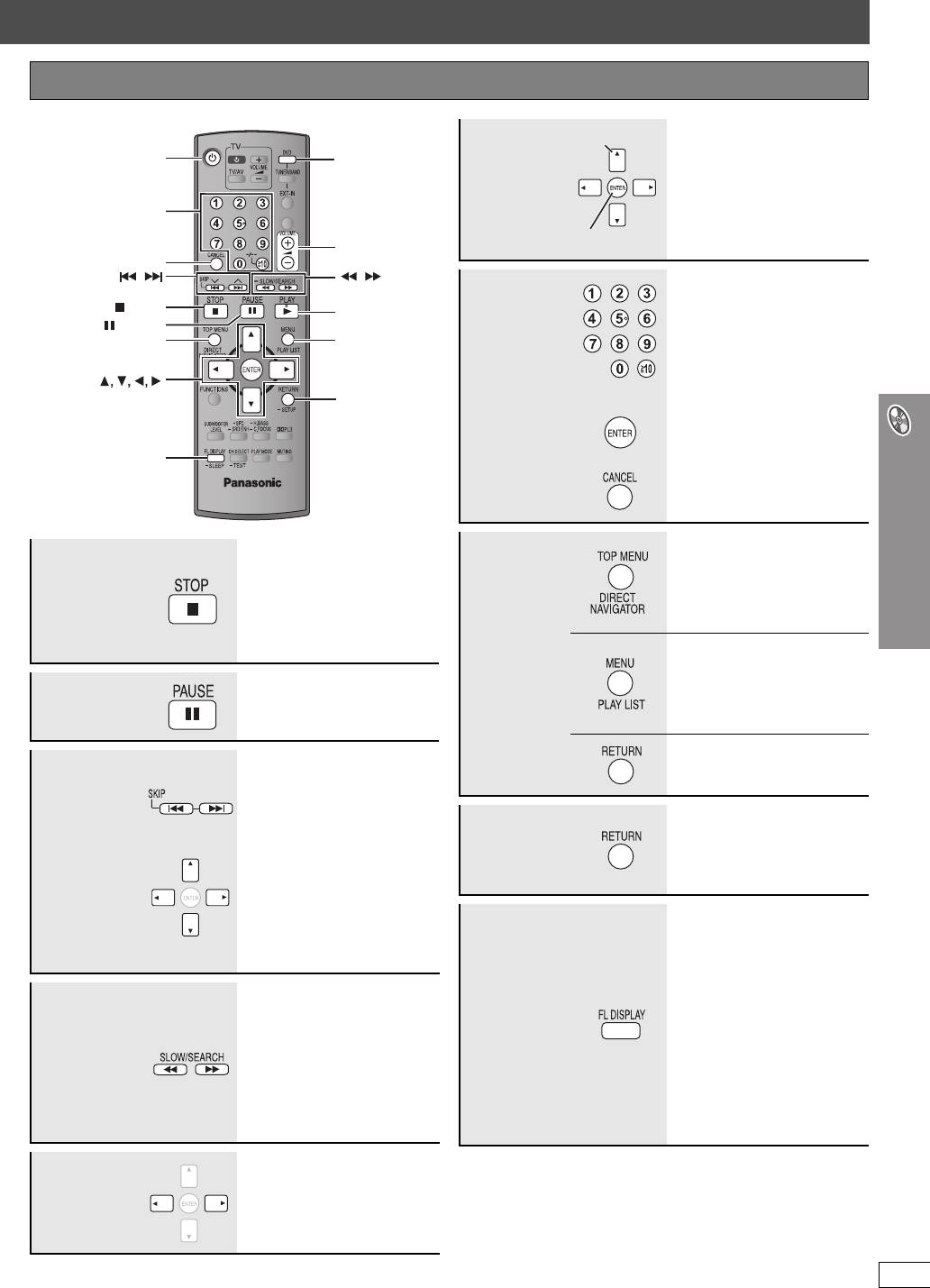
HT895EE_Ur.book Page 17 Thursday, May 4, 2006 9:46 AM
Якщо виникають проблеми, дивіться розділ “Усунення несправностей” (
➜
стор. з 37 по 39).
Пульт дистанційного керування
Вибрати
1
2
Вибір
елемента
—
Цифрові
ONE TOUCH PLAY
екрана
кнопки
Підтвердити
6
CANCEL
,
,
[DVD-VR] [DVD-A] [DVD-V] [VCD] [CD]
SKIP
SLOW/SEARCH
наприклад, щоб ввести 12:
STOP
[S10] ➜ [1] ➜ [2]
PAUSE
5
TOP MENU,
MENU,
[VCD] із керованим відтворення
DIRECT NAVIGATOR
PLAY LIST
Натисніть клавішу [∫ STOP],
щоб скасувати функцію PBC, а
Введення
тоді натисніть цифрові кнопки.
ENTER
RETURN
номера
[WMA] [MP3] [JPEG] [MPEG4] [DivX]
наприклад, щоб ввести 123:
[1] ➜ [2] ➜ [3] ➜ [ENTER]
FL DISPLAY
≥ Натисніть [CANCEL], щоб
стерти цифру(и).
[DVD-A] [DVD-V]
Позиція заноситься у пам’ять,
Виводить головне меню диска.
коли на дисплеї висвітлюється
значок “RESUME”.
[DVD-VR]
Стоп
≥ Натисніть [1 PLAY] , щоб
Натискайте кнопку для показу
відновити відтворення.
програм (➜ стoр. 20).
≥ Натисніть [∫ STOP] ще раз,
щоб стерти позицію.
[DVD-V]
Виводить меню диска.
≥ Натисніть [1 PLAY], щоб ще
Меню диска
[DVD-VR]
раз почати відтворення.
Пауза
Натискайте кнопку для показу
списку (➜ стoр. 20).
[VCD] із керованим відтворення
Виводить меню диска.
—
Повернення
≥ [WMA] [MP3] [JPEG] [MPEG4] [DivX]
Основи користування
до
[Дана функція не працює під
—
Пропуск
час відтворення в
попереднього
програмному режимі та режимі
екрана
відтворення у випадковому
порядку (➜ стoр. 18).]
[DVD-VR] [DVD-A] [DVD-V] [WMA]
[3, 4]: Пропуск групи
[MP3] [MPEG4] [DivX]
Показ часу
[2, 1]: Пропуск запису
,-.Інформаційний екран
(Наприклад [DVD-VR]
Пошук
≥ До 5 кроків.
Дисплей
Номер програми)
≥ Натисніть [1 PLAY], щоб
(під час
розпочати звичайне
основного
[JPEG]
відтворення
відтворення.
апарата
У режимі показу слайдів
запису)
(➜ стoр. 22):
≥ [VCD] Сповільнене
SLIDE
,-.Номери записів
Сповільнене
відтворення: тільки вперед.
При вимкненому режимі показу
відтворення
≥ [MPEG4] [DivX] Сповільнене
слайдів:
(під час паузи)
відтворення: Не працює.
PLAY
,-.Номери записів
[DVD-A] (частина кінофільму)
По кадрове
[DVD-VR] [DVD-V] [VCD]
відтворення
≥ [VCD] Тільки вперед.
(під час паузи)
RQT8610
17
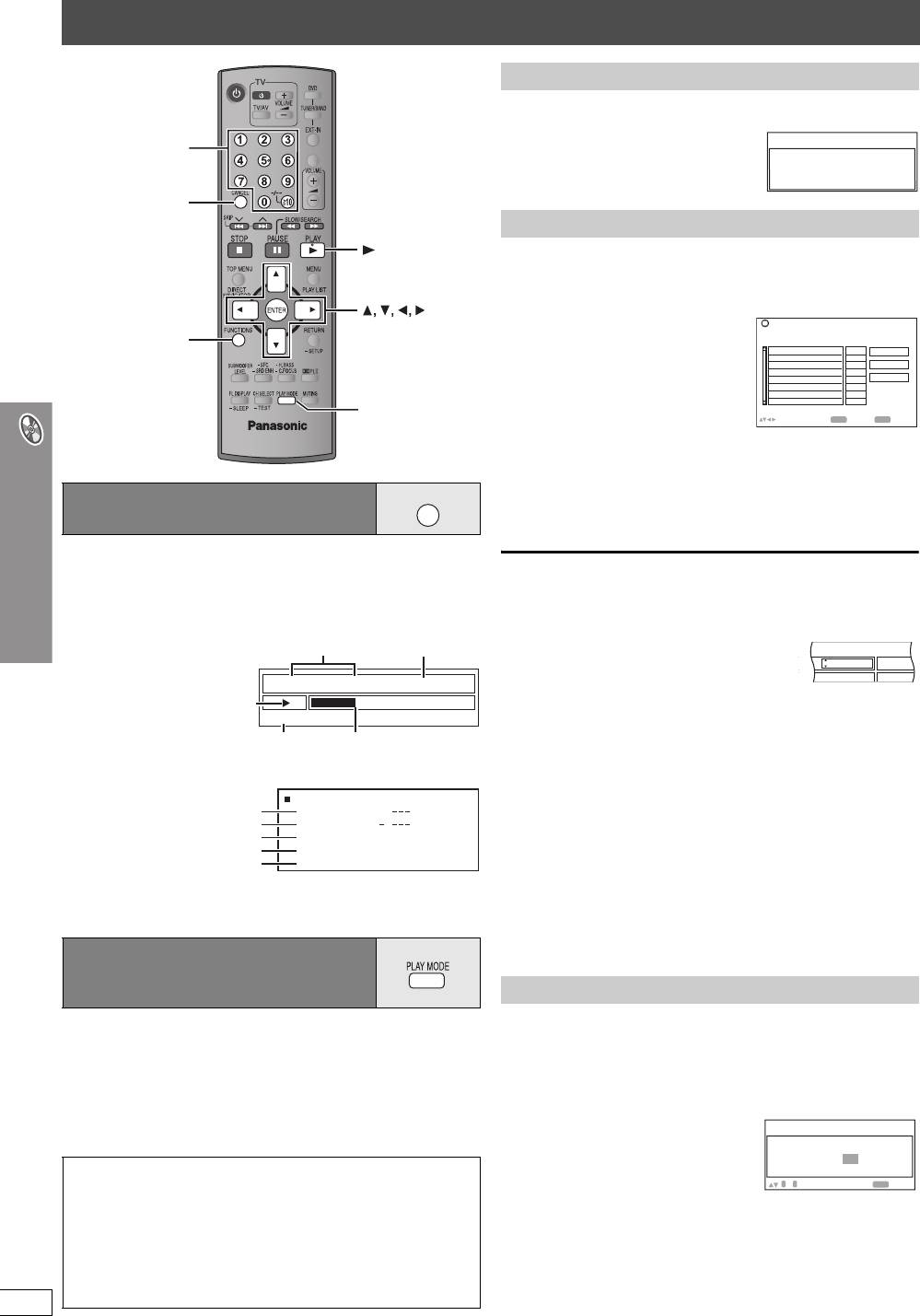
Зручні функції
Відтворення всієї групи
[DVD-A]
Натисніть [1 PLAY].
All Group Playback
Цифрові
ONE TOUCH PLAY
кнопки
Press PLAY to start
CANCEL
Програмне відтворення (до 32 записів)
PLAY
Натискуйте цифрові клавіші для вибору елементу.
1
([WMA] [MP3] [JPEG]
[MPEG4]
[DivX]
Натисніть [ENTER],
щоб підтвердити вибір.)
ENTER
наприклад [DVD-V]
Program Playback
Choose a title and chapter.
FUNCTIONS
TitleNo. Chapter Time
1
Play
Clear
Clear all
PLAY MODE
to select and press
ENTER
PLAY
to start
≥ Повторіть цей крок для програмування інших записів.
≥ Для вибору двоцифрового номера
наприклад, щоб ввести 12: [S10] ➜ [1] ➜ [2]
[WMA] [MP3] [JPEG] [MPEG4] [DivX]
[1]
➜
[2]
➜
[ENTER]
Відображення поточного стану
FUNCTIONS
відтворення
Натисніть [1 PLAY].
2
Натисніть [FUNCTIONS].
Кожне натискання клавіші виводить:
Для вибору запису за допомогою навігаційних кнопок
Основне меню (➜ стoр. 22) -----------> Основні функції ----------->Подробиці
Натисніть [ENTER] та [3, 4], щоб вибрати елемент, а тоді знову
^----------- Вимкнено (Відображення на екрані немає) ,-----------b
натисніть [ENTER] для підтвердження.
∫ Основні функції
Щоб вибрати всі елементи
Час відтворення
Під час виділення поля “Chapter”, “Track” або
наприклад [DVD-V]
Поточний номер запису
запису
“Content” натисніть [3, 4], щоб вибрати “ALL”.
Після цього натисніть [ENTER] знову, щоб
Title
1 0:41:23
Chapter
4
Time
підтвердити.
Стан відтворення
Program Playback
Для зміни вибраної програми
1 Натисніть [3, 4], щоб вибрати номер програми.
Режим відтворення
Поточна позиція
2 Натискуйте цифрові клавіші для зміни кожного елементу.
∫ Подробиці
([WMA] [MP3]
[JPEG]
[MPEG4] [DivX]
Натисніть [ENTER], щоб
підтвердити вибір.)
Зручні функції
наприклад [DVD-V]
Details-DVD-Video
Інформація про аудіопараметри
Audio
1 DTS 3/2.1ch
Щоб стерти вибрану програму
Інформація про субтитри
Subtitle
1 Натисніть [3, 4], щоб вибрати номер програми.
Інформація про кут
Angle
1/1
2 Натисніть [CANCEL] (або натисніть клавішу [3, 4, 2, 1], щоб
Формат поточного заголовка
Source Aspect
4:3
Title Total Time
0:54:28
вибрати “Clear”, а тоді натисніть [ENTER]).
Загальний час відтворення
поточного заголовка
Щоб стерти всю програму
≥ [MPEG4] [DivX] Інформація щодо відео та аудіо не відображається
Виберіть “Clear all” кнопками [3, 4, 2, 1] і натисніть [ENTER].
під час пошуку.
Програмування усіх записів скасовується також при вимкненні
програвача, при відкриванні лотка для дисків або при виборі іншого
Вся група, Програмне
джерела.
відтворення та відтворення у
випадковому порядку
Відтворення у випадковому порядку
≥ Вибір “Play as Data Disc” у Other Menu (➜ стoр. 25) буде чинним
[DVD-A] [DVD-V] [WMA] [MP3] [JPEG]
[MPEG4]
[DivX]
тоді, коли для відтворення відеозаписів WMA, MP3, JPEG, MPEG4
1
Цифровими кнопками виберіть групу або
або DivX немає наступних функцій.
≥ [DVD-V] Деякі елементи можуть не відтворюватись, навіть якщо
заголовок.
вони були запрограмовані.
([WMA] [MP3] [JPEG]
[MPEG4]
[DivX]
Натисніть [ENTER],
≥ [DVD-A] Деяки диски містять групи-бонуси. Якщо після вибору групи
щоб підтвердити вибір.)
з’являється екран пароля, введіть пароль за допомогою цифрових
кнопок для відтворення бонус-групи. Див. також інформацію на
обкладинці диска.
Натисніть клавішу
[PLAY MODE]
у режимі зупинки.
Екрани всіх груп, програмованого відтворення та відтворення у
випадковому порядку відображаються по черзі.
[DVD-A]
≥ Для введення всіх груп натискуйте [2, 1], щоб вибрати “All”,
Вся група
([DVD-A]) )
Програмне відтворення
-)
Відтворення у випадковому порядку
а тоді натисніть [ENTER].
^-------------- Вимкнено (Звичайне відтворення) (_------}
≥ Щоб зняти виділення групи, натисніть цифрові кнопки, які
Щоб вийти з усіх груп, програмного відтворення та
відповідають цій групі.
RQT8610
відтворення у випадковому порядку
Натисніть кілька разів [PLAY MODE] у режимі зупинки.
Натисніть [1 PLAY].
18
2
e
8610Uk_p16-29.fm Page 18 Tuesday, May 9, 2006 10:03 AM
наприклад [DVD-V]
Chapter Time
ALL
наприклад [DVD-V]
Random Playback
Choose a title.
Title
1
0 ~ 9
to select
PLAY
to start
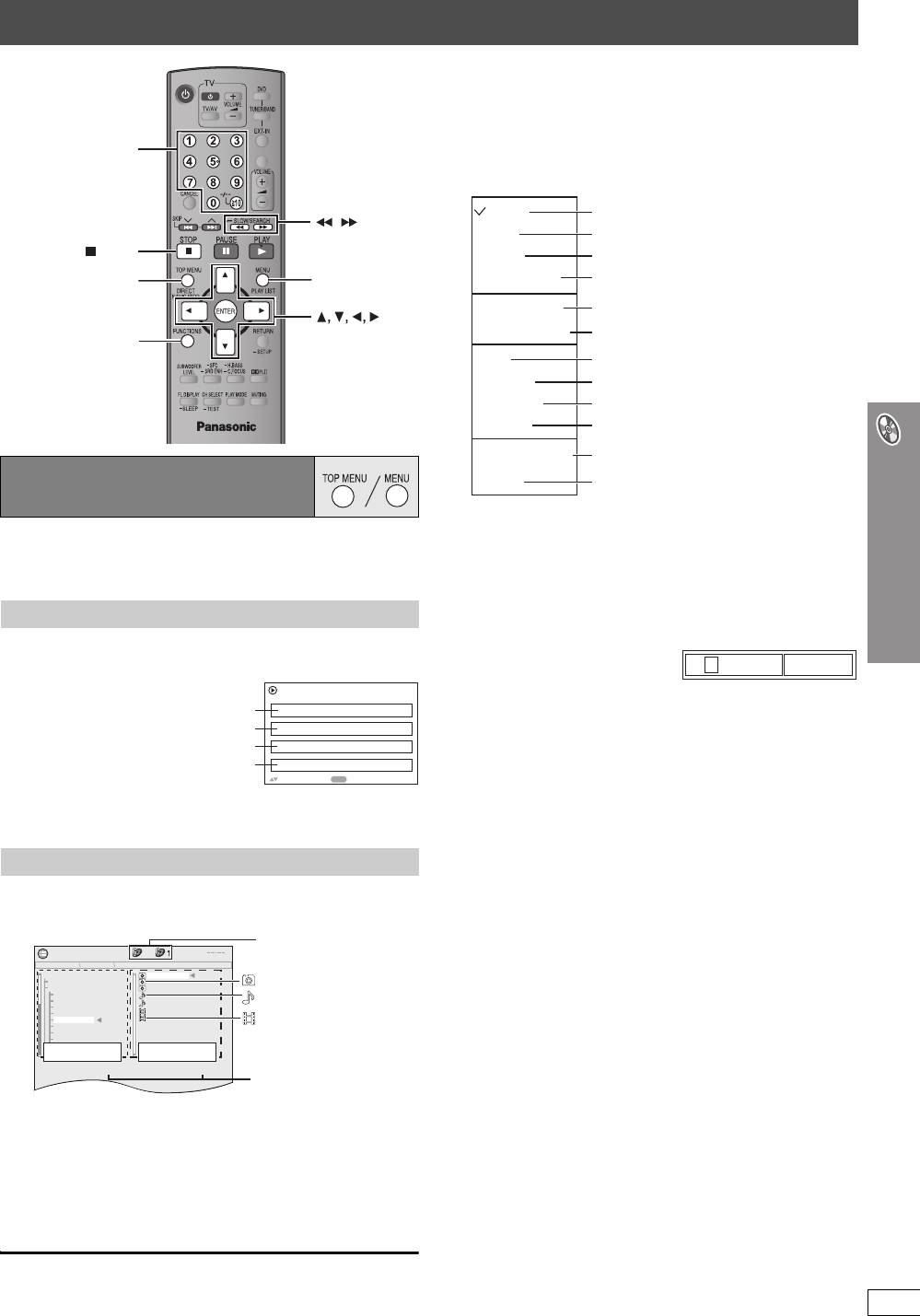
Відтворення дисків даних за допомогою навігаційного меню
∫ Використання підменю
1 У режимі відображення Navigation Menu
Натисніть [FUNCTIONS].
2 Натисніть [3, 4], щоб вибрати елемент, і натисніть
Цифрові
ONE TOUCH PLAY
[ENTER].
кнопки
Показані елементи відрізняються у залежності від типу
диска.
Multi
Відображаються групи та записи.
,
SLOW/SEARCH
List
Тільки записи
STOP
Tree
Тільки групи
TOP MENU,
MENU,
Thumbnail
Піктограми зображень [JPEG]
DIRECT NAVIGATOR
PLAY LIST
Next group
Щоб перейти до наступної групи
ENTER
Previous group
Щоб перейти до попередньої групи
FUNCTIONS
All
WMA/MP3, JPEG, MPEG4 та DivX відео
Audio
Тільки WMA/MP3
Picture
Тільки JPEG
Video
Тільки MPEG4 та DivX відео
Перемикання між довідкою та
Help display
індикатором пройденого часу
Відтворення дисків даних
Find
Для пошуку за заголовком запису або
[WMA] [MP3] [JPEG] [MPEG4] [DivX]
групи (➜ внизу)
Вибір “Play as Data Disc” у Other Menu (➜ стoр. 25) буде чинним тоді,
∫ Пошук за заголовком запису або групи
коли для відтворення відеозаписів WMA, MP3, JPEG, MPEG4 або
DivX немає наступних функцій.
Виділіть заголовок групи для її пошуку або заголовок запису
≥ Відтворення дисків HighMAT
TM
(➜ стoр. 20)
для його пошуку.
1 Під час відображення підменю (➜ вгорі)
Відтворення елементів по порядку (Playback Menu)
Натисніть [3, 4], щоб вибрати “Find”, і натисніть
[ENTER].
Натисніть
[TOP MENU]
.
1
≥ Для виходу з екрана натисніть [TOP MENU].
A
Find
Наприклад
Playback Menu
2 Натисніть [3, 4], щоб вибрати літеру і натисніть
Усі записи
All
Total 434
[ENTER].
WMA/MP3
Audio
Total 7
≥ Повторіть цю операцію для введення іншої літери.
JPEG
Picture
Total 427
≥ Пошук здійснюється і за малими літерами.
MPEG4 та DivX відео
Video
Total 2
≥ Натисніть [6, 5 SLOW/SEARCH] для переходу між A,
to select and press
ENTER
E, I, O та U.
≥ Натисніть [2], щоб стерти літеру.
Натисніть [3, 4] для вибору “All, “Audio”, “Picture”
2
≥ Залишіть зірочку, (¢) якщо ви шукаєте заголовки, які
або “Video”, а тоід натисніть [ENTER].
включають введений символ.
≥ Зітріть зірочку (¢) для здійснення пошуку назв, які
Відтворення вибраного елемента (Navigation Menu)
починаються з даної літери. Щоб додадти зірочку (¢)
знову, виведіть знову підменю та виберіть “Find”.
Натисніть [MENU].
1
3 Натисніть [1], щоб вибрати “Find”, і натисніть [ENTER].
≥ Для виходу з екрана натисніть [MENU].
На екран виводяться результати пошуку.
Наприклад
Номер групи та запису, які
4 Натисніть [3, 4] для вибору запису або групи, а тоді
N
avigation
M
enu
5
JPEG
відтворюються в даний час
натисніть [ENTER].
002 My favorite2
005 Japanese
001 Lady Starfish
Perfume
001 Lady Starfish
001 My favorite1
002 Metal Glue
: JPEG
002 My favorite2
003 Life on Jupiter
001 Brazilian
004 Starperson
002 Chinese
003 Czech
005 Starpersons
: WMA/MP3
004 Hungarian
006 Starperson
005 Japanese
007 Starpersons
: MPEG4 та DivX відео
006 Mexican
007 Philippine
008 Swedish
009 Piano
010 Vocal
Група
Запис
Group 005/023
Content 0001/0004
Вибраний поточний номер
Натисніть [2], а потім [3, 4] для вибору групи, а
2
тоді натисніть [ENTER].
Для відтворення вмісту групи у звичайному порядку
3
Натисніть [ENTER].
Відтворення дисків даних за допомогою навігаційного меню
Для відтворення вибраних записів
(Продовження на наступній сторінці)
Натискуйте [3, 4] для вибору записів, а тоді
натисніть [ENTER].
Щоб слухати записи WMA/MP3 одночасно з переглядом зображень
JPEG на екрані, виберіть спочатку файл JPEG, а тоді аудіозапис.
RQT8610
(Інший порядок вибору файлів не діє.)
19
¢
8610Uk_p16-29.fm Page 19 Tuesday, May 9, 2006 10:03 AM
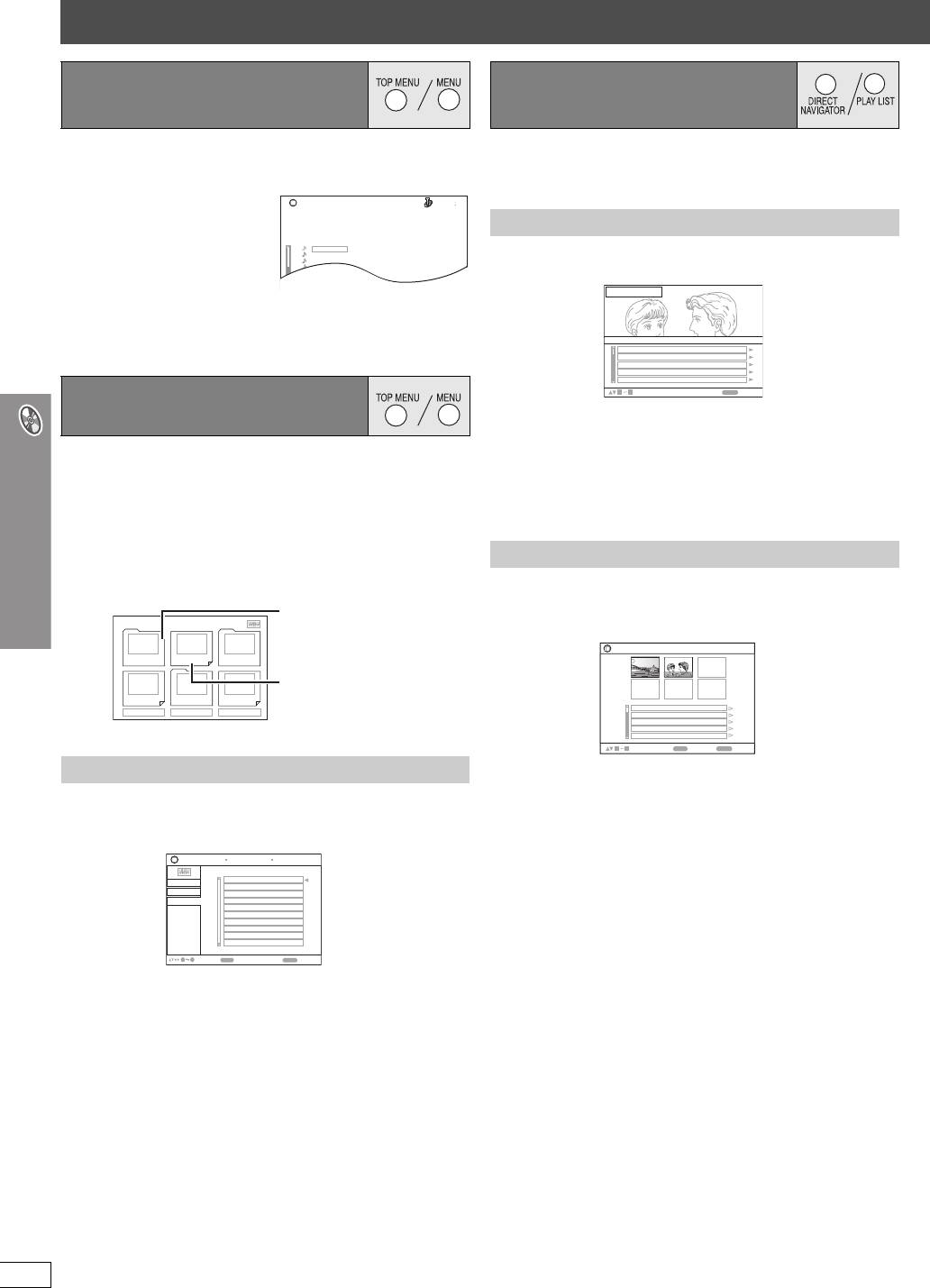
Відтворення дисків даних за допомогою навігаційного меню
Вибір доріжки при використанні
CD з фкнкцією текста
[CD]
При відтворенні диска CD текст з’являються заголовки. ≥ Заголовки відображаються тільки тоді, якщо вони записані на
диску.
Натисніть [TOP MENU] або [MENU].
1
≥ Програми, списки відтворення та заголовки дисків не доступні для
≥ Для виходу з екрана натисніть [TOP MENU] або [MENU].
редагування.
CD Text
1.
2.
3.
4.
5.
6.
7.
Натисніть [3, 4], щоб вибрати доріжку, і натисніть
2
[ENTER].
≥ Натисніть [FUNCTIONS] для відображення стану відтворення
та поточної позиції.
TM
Відтворення дисків HighMAT
[WMA] [MP3] [JPEG]
Натисніть [TOP MENU].
1
≥ Для виходу з екрана натисніть [∫ STOP].
≥ Щоб фон меню був такий, як це записано на диску, натисніть
[FUNCTIONS].
Натисніть [3, 4, 2, 1], щоб вибрати елемент, а тоді
2
натисніть [ENTER].
≥ Повторіть цей крок при необхідності.
Працює лише тоді, коли на диску є список.
Вибір запису зі списку
Під час відтворення запису
1
Натисніть [MENU].
≥ Для виходу з екрана натисніть [MENU].
∫ Почергове відтворення сцен
1 У режимі відображення меню списку відтворення
Натисніть [1].
2 Натисніть [3, 4], щоб вибрати “Scene List”, і натисніть
[ENTER].
≥ “Contents” показує інформацію про списки.
Натисніть [2], а потім [3, 4], для переключення
2
3 Натисніть [3, 4, 2, 1], щоб вибрати сцену і натисніть
між списками “Playlist”, “Group” та “Content”.
[ENTER].
Натисніть [1], а потім [3, 4], щоб вибрати елемент,
3
і натисніть [ENTER].
Відтворення дисків даних за допомогою навігаційного меню
RQT8610
20
8
1/23
63 00
Disc Title: All By Artist
Disc Artist: Pink Island
Track title: Long John Platinum
Track Artist: SHIPWRECKED
Ashley at Prom
City Penguin
Formura one
Soccer
Baseball
Neanderthal
Cartoons
Trilobites
8610Uk_p16-29.fm Page 20 Tuesday, May 9, 2006 10:03 AM
Відтворення дисків RAM та
DVD-R/-RW (DVD-VR)
[DVD-VR]
Наприклад CD текст
Відтворення програм
Натисніть [DIRECT NAVIGATOR].
1
≥ Для виходу з екрана натисніть [DIRECT NAVIGATOR].
Наприклад
Direct Navigator
No.
Date
On
T i t l e Contents
11/ 1(WED) 0:05 AM Monday feature1
1/ 1 (MON) 1:05 AM Auto action2
2/ 2 (TUE) 2:21 AM Cinema3
3/ 3 (WED) 3:37 AM Music4
4/10(THU) 11:05 AM Baseball5
09
to select
RETURN
to exit
Натисніть [3, 4] або цифрові клавіші для вибору
2
програми.
≥ Для вибору двоцифрового номера
наприклад, 12: [S10] ➜ [1] ➜ [2]
≥ Натисніть [1] для відображення вмісту програми та диска.
Натисніть [ENTER].
3
Відтворення списку
Наприклад
Натисніть [PLAY LIST].
Меню: Переводить програвач
1
New Playlist Item Long Name Display Te PAGE 1/3
у наступне меню, яке
≥ Для виходу з екрана натисніть [PLAY LIST].
відображає список або
Наприклад
Playlist
Menu1
Play list1
Menu2
інше меню
21
Список:
розпочинається
Play list2
Menu3
Play list3
відтворення запису
DateNo. Total Time Title Contents
11/1 0:00:01 City Penguin1
2
Prev
3
Return
Next
1
1/ 1 0:01:20 Ashley at Prom2
2/ 2 1:10:04 Formula one3
3/ 3 0:10:20 Soccer4
4/10 0:00:01 Baseball5
09
to select and press
ENTER
RETURN
to exit
Натисніть [3, 4] або цифрові клавіші для вибору
2
списка.
≥ Для вибору двоцифрового номера
наприклад, 12: [S10] ➜ [1] ➜ [2]
Натисніть [ENTER].
Наприклад
Playlist
All By Artist
Krissa
3
No.
Content title
Playlist
1
Few times in summer
2
Less and less
Group
3
And when I was born
Content
4
Quatre gymnopedies
5
You've made me sad
6
I can't quit him
7
Evening glory
8
Wheeling spin
9
Velvet Cuppermine
10
Ziggy starfish
09
ENTER
to playto select
RETURN
to exit
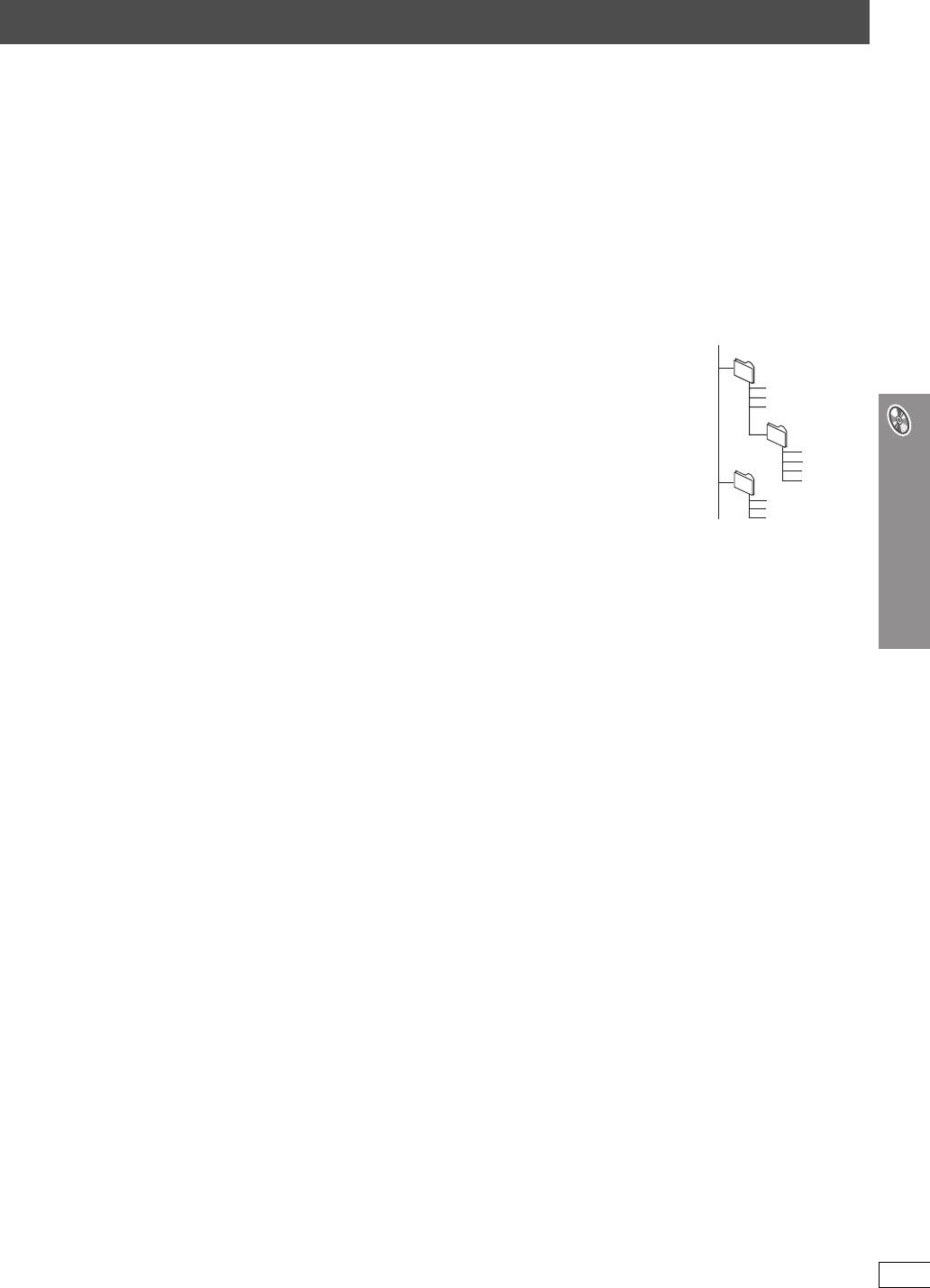
8610Uk_p16-29.fm Page 21 Thursday, May 18, 2006 8:52 AM
Поради щодо запису дисків даних
≥ Коли є понад 8 груп, восьма група та інші після неї відображаються на одній вертикальній лінії на екрані меню.
≥ Порядок відображення груп на екрані меню та комп’ютера може не збігатись.
≥ Даний апарат не відтворює файли, записані пакетним способом.
DVD-RAM
≥ Диски повинні відповідати стандарту UDF 2.0.
DVD-R/RW
≥ Диски повинні відповідати мосту UDF (UDF 1.02/ISO9660).
≥ Даний апарат не підтримує відтворення багатосеансних дисків. Відтворюється лише сеанс за умовчанням.
CD-R/RW
≥ Диски повинні відповідати стандарту ISO9660 першого або другого рівня (окрім розширених форматів).
≥ Даний пристрій підтримує диски з багатосеансним записом, однак чим більше на диску сеансів запису, тим більше часу потрібно для
початку відтворення запису. Тому намагайтесь звести кількість сеансів до мінімуму.
Присвоєння назв папкам та файлам
наприклад [MP3]
(На цьому апараті файли вважаються записами, а папки групами.)
Кореневий каталог
У процесі запису присвоюйте папкам та файлам префікси. Вони повинні складатись із однакової кількості
001 group
цифр та ставитись у порядку, в якому Ви бажаєте їх відтворювати (часом це не спрацьовує).
001
Усі файли повинні мати розширення (➜ внизу).
001 track.mp3
002 track.mp3
[WMA] (Розширення: “.WMA” або “.wma”)
003 track.mp3
002 group
≥ Сумісні коефіцієнти стиснення: між 48 кбіт/с та 320 кбіт/с
≥ Апарат не відтворює файли WMA, які захищені від копіювання.
≥ Даний апарат не підтримує Multiple Bit Rate (MBR).
001 track.mp3
003 group
002 track.mp3
003 track.mp3
[MP3] (Розширення: “.MP3” або “.mp3”)
004 track.mp3
≥ Сумісні коефіцієнти стиснення: між 32 кбіт/с та 320 кбіт/с
001 track.mp3
002 track.mp3
≥ Даний апарат не підтримує теги ID3.
003 track.mp3
≥ Сумісна частота відліків:
– DVD-RAM, DVD-R/RW: 11,02; 12; 22,05; 24; 44,1 та 48 кГц
– CD-R/RW: 8; 11,02; 12; 16; 22,05; 24; 32; 44,1 та 48 кГц
[JPEG] (Розширення: “.JPG”, “.jpg”, “.JPEG” або “.jpeg”)
≥ Файли JPEG, відзняті цифровою камерою, яка відповідає стандарту DCF (Design rule for Camera File system) версії 1.0, відображаються.
Файли, які були змінені, відредаговані чи збережені з допомогою комп’ютерної графічної програми не відображаються.
≥ Даний апарат не відтворює фільми MOTION JPEG та подібних форматів, а також фотографії інших форматів, окрім JPEG (наприклад,
TIFF), та не відтворює картинок із прикріпленими звуковими файлами.
[MPEG4] (Розширення: “.ASF” або “.asf”)
≥ Можна відтворювати на даному апараті дані MPEG4 [згідно з технічними характеристиками SD VIDEO (стандарт ASF)/відеосистема
MPEG4 (Simple Profile)/аудіосистема G.726], записані на мультикамерах SD Panasonic або DVD-відеорекордерах.
≥ Дата запису може відрізнятись від дійсної дати.
[DivX] (Розширення: “.DIVX”, “.divx”, “.AVI” або “.avi”)
≥ Можна відтворювати усі версії відео DivX
®
(включаючи DivX
®
6) [відеосистема DivX/аудіосистема MP3, Dolby Digital або MPEG] зі
стандартним відтворенням медіа-файлів DivX
®
. Функції, додані за допомогою DivX Ultra, не підтримуються.
≥ GMC (Global Motion Compensation) не підтримується.
≥ Файли DivX, більші, ніж 2 Гбайт, або які не мають індексу, можуть не відтворюватись на даному апараті.
≥ Даний апарат підтримує всі роздільні здатності аж до максимальної 720k480 (NTSC)/720k576 (PAL).
≥ Даний апарат дозволяє вибирати до 8 типів аудіозаписів та субтитрів.
Відтворення дисків даних за допомогою навігаційного меню
RQT8610
21
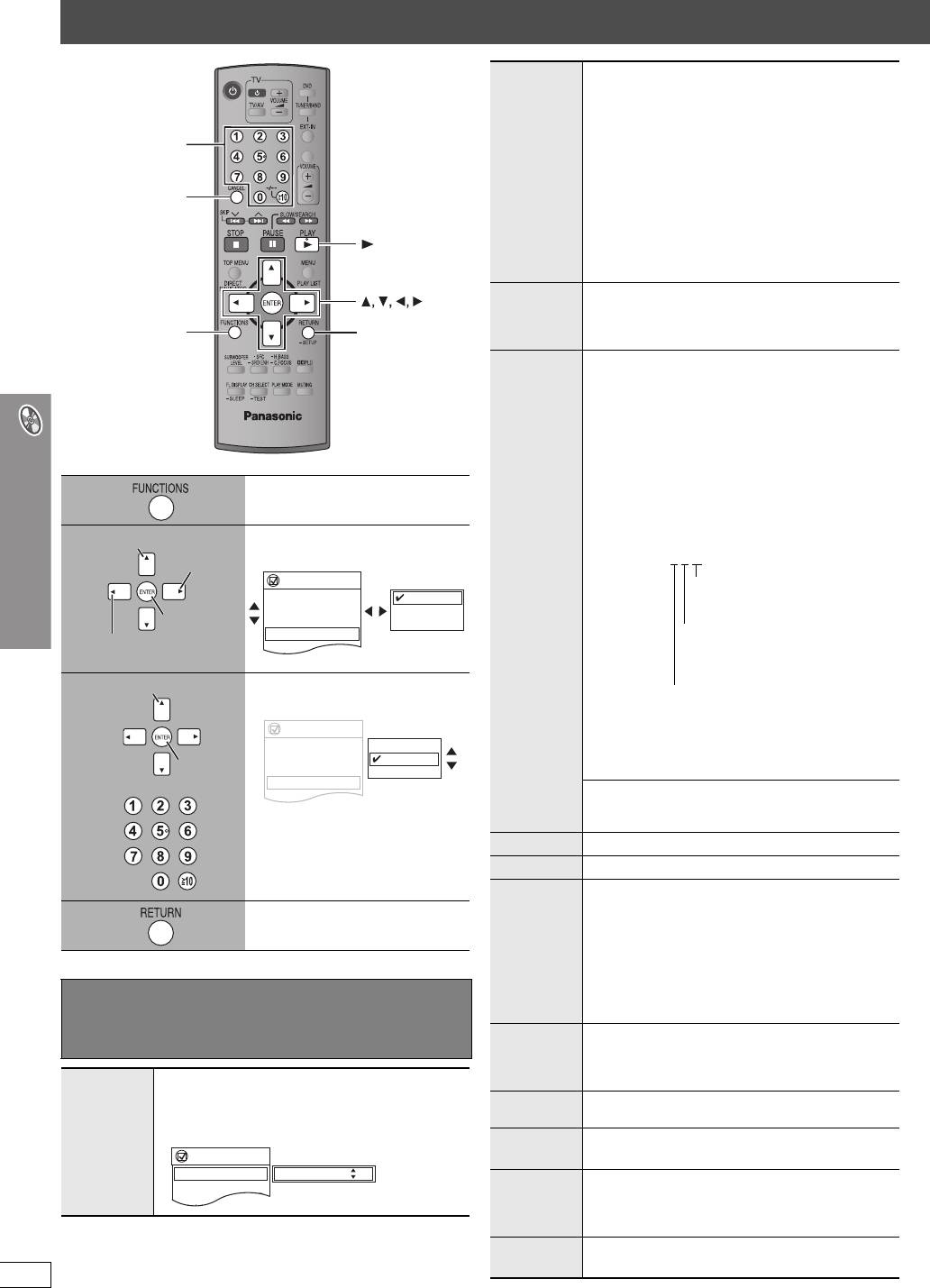
Використання екранних меню
Цифрові
ONE TOUCH PLAY
кнопки
CANCEL
PLAY
ENTER
FUNCTIONS
RETURN
Показує основне меню.
1
Вибрати
Виберіть меню.
2
Перейти до
наприклад [DVD-V]
наступного меню
Functions
Title
Chapter
Підтвердити
Time
Audio
Повернутися до
Subtitle
попереднього меню
An
Здійсніть настройки.
3
наприклад [DVD-V]
Використання екранних меню
Натисніть для виходу з
4
меню.
Основне меню
Показані елементи відрізняються у залежності від
типу диска.
Для початку відтворення потрібного елементу
Program
наприклад, [DVD-VR] щоб вибрати програму 12:
Group
Натискайте цифрові клавіші:
Title
[1] ➜ [2] ➜ [ENTER]
Chapter
Track
Playlist
Content
RQT8610
22
g
1/2
1 English
3/10
2 French
0:24:31
3 Spanish
1 English
3 Spanish
le
1/2
Вибрати
Functions
Title
Chapter
Підтвердити
Time
Audio
Subtitle
Angle
Oth S tti
1/2
1 English
3/10
2 French
0:24:31
3 Spanish
1 English
3 Spanish
1/2
Functions
Program
Time
Audio
Subtitle
2/16
0:34:15
L R
On
8610Uk_p16-29.fm Page 22 Tuesday, May 9, 2006 7:45 PM
(Time Slip та пошук за часом не працюють з
дисками iR/iRW.)
Для покрокового переходу вперед або назад
(Time Slip тільки для відтворення)
1 Натисніть двічі [ENTER] для відображення
індикатора Time Slip.
2 Натисніть [3, 4] для вибору часу, а тоді
Time
натисніть [ENTER].
≥Щоб швидше змінювати кроки, натисніть і
тримайте [3, 4].
Для відтворення, починаючи з певного часу
(Time Search)
Для зміни залишкового/пройденого часу
відтворення
[MPEG4] [DivX]
Для відображення числа пікселів
Video
[DivX] fps (кадрів за секунду) також
відображається.
[DVD-A] [DVD-V] [DivX] (з багатьма звуковими
доріжками)
Для вибору аудіодоріжки
[DVD-VR] [VCD] [DivX]
Для вибору “L”, “R” або “LR”
[DVD-V] (диск караоке)
Для вибору “On” або “Off”для вокалу
≥ Детальнішу інформацію можна знайти в інструкції
до диска.
Тип/дані сигналу
LPCM/PPCM/
Î
Digital/DTS/MP3/MPEG: Тип сигналу
kHz (Частота стробування)/bit/ch (Кількість каналів)
наприклад, 3/2 .1ch
.1: Ефект низької частоти
Audio
(не відображається при
відсутності сигналу)
.0: Без об’ємного звучання
.1: Монофонічне об’ємне звучання
.2: Стереофонічне об’ємне
звучання (лівий/правий)
1: Центральна
2: Передня ліваiПередня права
3: Передня ліваiПередня
праваiЦентральна
≥ [DivX] Для початку відтворення потрібен деякий
час після заміни аудіодиска на DivX відеодиск.
[WMA] [MP3]
Для показу поточної швидкості чи частоти
стробування
Still Picture
Для відображення нерухомого зображення
Thumbnail
Для відображення піктограм зображень
[DVD-V] [DivX] (з багатьма субтитрами)
[VCD] (тільки SVCD)
Для вибору мови субтитрів
≥ На диску iR/iRW може відображатися номер
Subtitle
субтитрів, які не відображаються.
≥ [DVD-VR] “On” або “Off” з’являються лише на
дисках, які містять інформацію про увімкнення/
вимкнення субтитрів (Цю інформацію не можна
записати на DVD-рекордерах Panasonic).
[DVD-VR]
Для переходу до мітки, записаної на DVD-
Marker (VR)
відеомагнітофонах
Натисніть [3, 4] ➜ Натисніть [ENTER].
(із багатьма кутами зйомки)
Angle
Для вибору кута відео
Rotate
Для повороту нерухомого зображення
Picture
Program Search 12
Для увімкнення/вимкнення показу слайдів
On ,------. Off
Slideshow
Для зміни швидкості показу слайдів
1 (Швидко) – 5 (Повільно)
Other
(➜ стoр. 23)
Settings
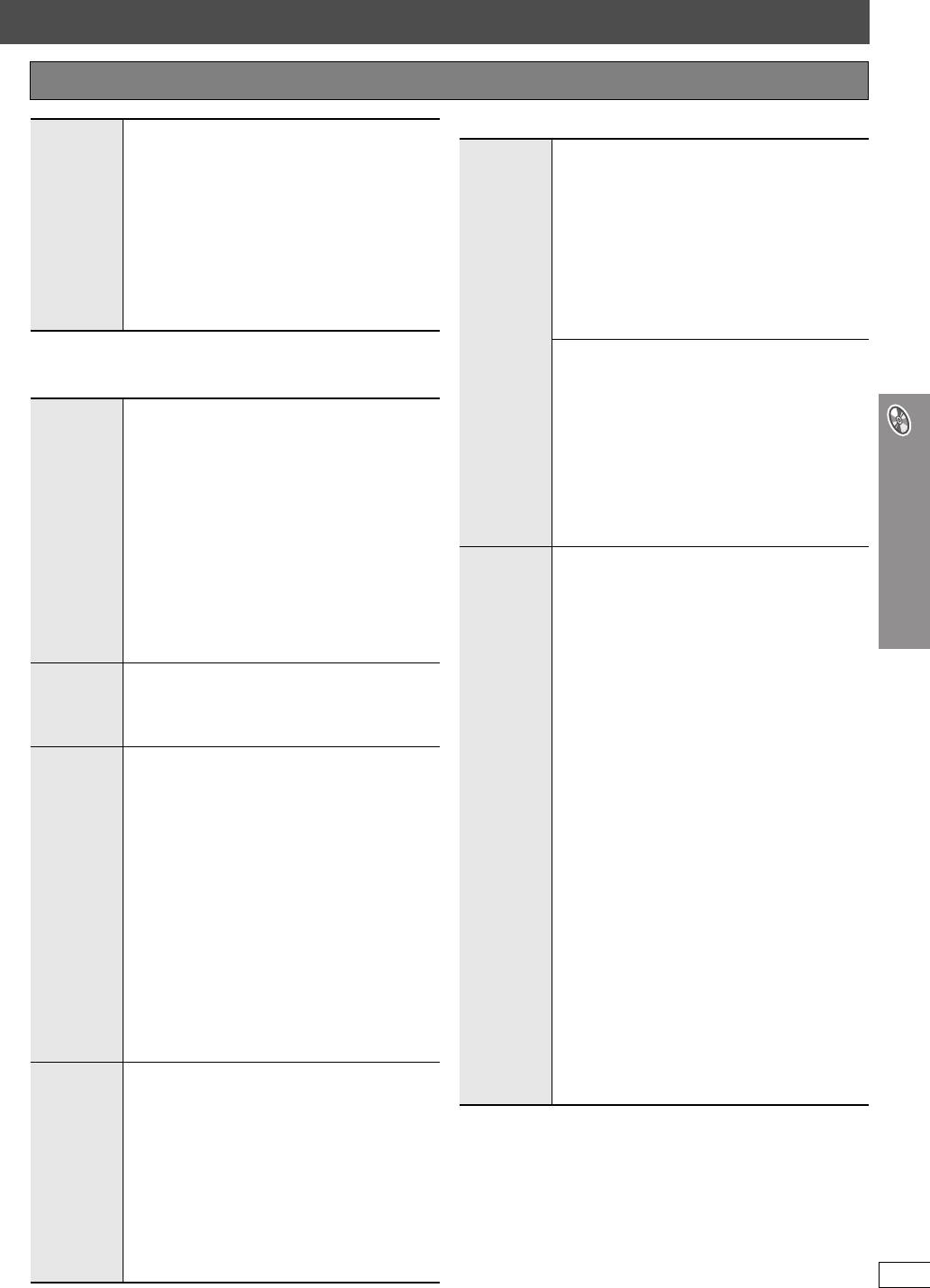
8610Uk_p16-29.fm Page 23 Tuesday, May 9, 2006 10:03 AM
Other Settings (Інші настройки) Показані елементи відрізняються у залежності від типу диска.
∫ Picture Menu (Меню “Зображення”)
[DVD-A] (частина кінофільму) [DVD-VR] [DVD-V]
Для зміни швидкості відтворення
Normal
–від “k0.6” до “k1.4”
Cinema1: Пом’ягшує тони зображень та
≥ Натисніть [1 PLAY] для повернення до
покращує деталізацію затемненого
нормального відтворення запису.
зображення.
≥ Після зміни швидкості
Cinema2: Робить різкішими тони зображень та
Play Speed
– Dolby Pro Logic II та Sound Enhancement не
покращує деталізацію затемненого
діють.
зображення.
– Аудіо вихід перемикається на 2-канальне стерео.
Animation: Оптимальний для анімації.
– Частота стробування конвертується з 96 кГц на
Dynamic: Посилює контраст для отримання
48 кГц.
чіткішого зображення.
≥ Дана функція може не працювати у залежності
User: Натисніть [ENTER] і виберіть “Picture
від типу запису.
Adjustment” (➜ внизу).
Picture
∫ Play Menu (Меню “Відтворення”)
Mode
Picture Adjustment
Працює тільки при відображенні пройденого часу відтворення.
Contrast: Підвищує контрастність між світлими і
Працює також з усіма файлами JPEG.
темними частинами зображення.
[DVD-VR]: Program (Програма)>All (Все)>
Brightness: Робить зображення яскравішим.
Off (Вимкнено)
Sharpness: Регулює різкість країв горизонтальних
≥ Під час відтворення зі списку:
ліній.
Scene (Сцена)>Playlist (Список)>Off (Вимкнено)
Colour: Регулює відтінки кольорів зображення.
[DVD-A]: Track (Доріжка)>Group (Група)
§
>
Gamma: Регулює яскравість темних частин
Off (Вимкнено)
зображення.
[DVD-V]: Chapter (Розділ)>Title (Заголовок)
§
>
Depth Enhancer: Зменшує шум зображення фону,
Off (Вимкнено)
забезпечуючи відчуття більшої
Repeat
[VCD] [CD]: Track (Доріжка)>All (Все)>
глибини зображення.
Off (Вимкнено)
Для вибору відповідної якості зображення на
[WMA] [MP3] [MPEG4] [DivX]:
телевізорі
Content (Запис)>Group (Група)
§
>Off (Вимкнено)
(Здійснюється конвертація відеозаписів у відео
[JPEG]: Group (Група)
§
>Off (Вимкнено)
високої чіткості.)
§
“All” (Все) відображається під час відтворення
усієї групи ([DVD-A]), програмного відтворення або
При використанні підключення HDMI та
відтворення у випадковому порядку.
встановленні “Video Output” (➜ стoр. 28, Закладка
Крім
[JPEG] [DVD-VR]
(частина нерухомого зображення)
“HDMI”) на “On”
§
[MPEG4] [DivX]
480p/576p/720p (прогресивна)
§
A-B Repeat
Для повторного відтворення певної секції
1080i (черезстрічкова)
Натисніть [ENTER] у початковій та кінцевій точках.
≥ Виберіть відеовихід з позначкою “¢”. Позначка
Натисніть знову [ENTER], щоб скасувати.
“¢” показує, що відеовихід підтримується вашим
телевізором.
Крім [DVD-VR]
≥ При виборі відеовиходу без позначки “¢”
Щоб позначити до 5 позицій для повторного
зображення може бути спотвореним.
відтворення
Натисніть [ENTER] (апарат готовий для приймання
Якщо зображення спотворене, натисніть та
Video
міток.)
притримайте [CANCEL], доки зображення стане
Output
нормальним. (Вихід повернеться до розгортки
Для позначення позиції:
Mode
“576p” або “480p”.)
Натисніть [ENTER] (у бажаній точці).
≥ Вихід із терміналів COMPONENT VIDEO OUT
Для позначення іншої позиції:
буде “576p” або “480p”.
Натисніть [2, 1], щоб вибрати “¢” ➜ Натисніть
Marker
[ENTER].
Використання екранних меню
Коли підключення HDMI не використовується, а
Для виклику мітки:
“Video Output” (➜ стoр. 28, Закладка “HDMI”)
Натисніть [2, 1] ➜ Натисніть [ENTER].
встановлено на “Off”
Для стирання мітки:
§
Натисніть [2, 1] ➜ Натисніть [CANCEL].
480p/576p (прогресивна)
§
480i/576i (черезстрічкова)
≥ Дана функція не працює під час відтворення в
При виборі “xxx
§
p” (прогресивна) і появі екрану
програмному режимі та режимі відтворення у
підтвердження виберіть “Yes” лише при
випадковому порядку.
підключенні до телевізора, сумісного з
≥ Додані мітки стираються при відкриванні лотка
прогресивною розгорткою.
чи переведенні апарату в режим очікування.
§
Номери відображаються відповідно до типу
[DVD-VR] (Окрім частин нерухомих зображень)
відтворюваного диска. Відображається один з
[DVD-V] (Крім iR/iRW)
вищевказаних номерів.
Дозволяє проглядати вміст дисків та розпочинати
відтворення з вибраної позиції. Ви можете вибрати
або “Intro Mode” або “Interval Mode” у “Advanced
Advanced
Disc Review” на закладці “Disc” (➜ стoр. 26).
Disc
При знаходженні заголовка/програми, які треба
Review
відтворити
Натисніть [1 PLAY].
(Продовження на наступній сторінці)
≥ Перегляд може не відбуватись у залежності від
типу диска та позиції відтворення запису.
RQT8610
≥ [DVD-VR]
Дана функція не працює при відтворенні
списку (➜ стoр. 20).
23
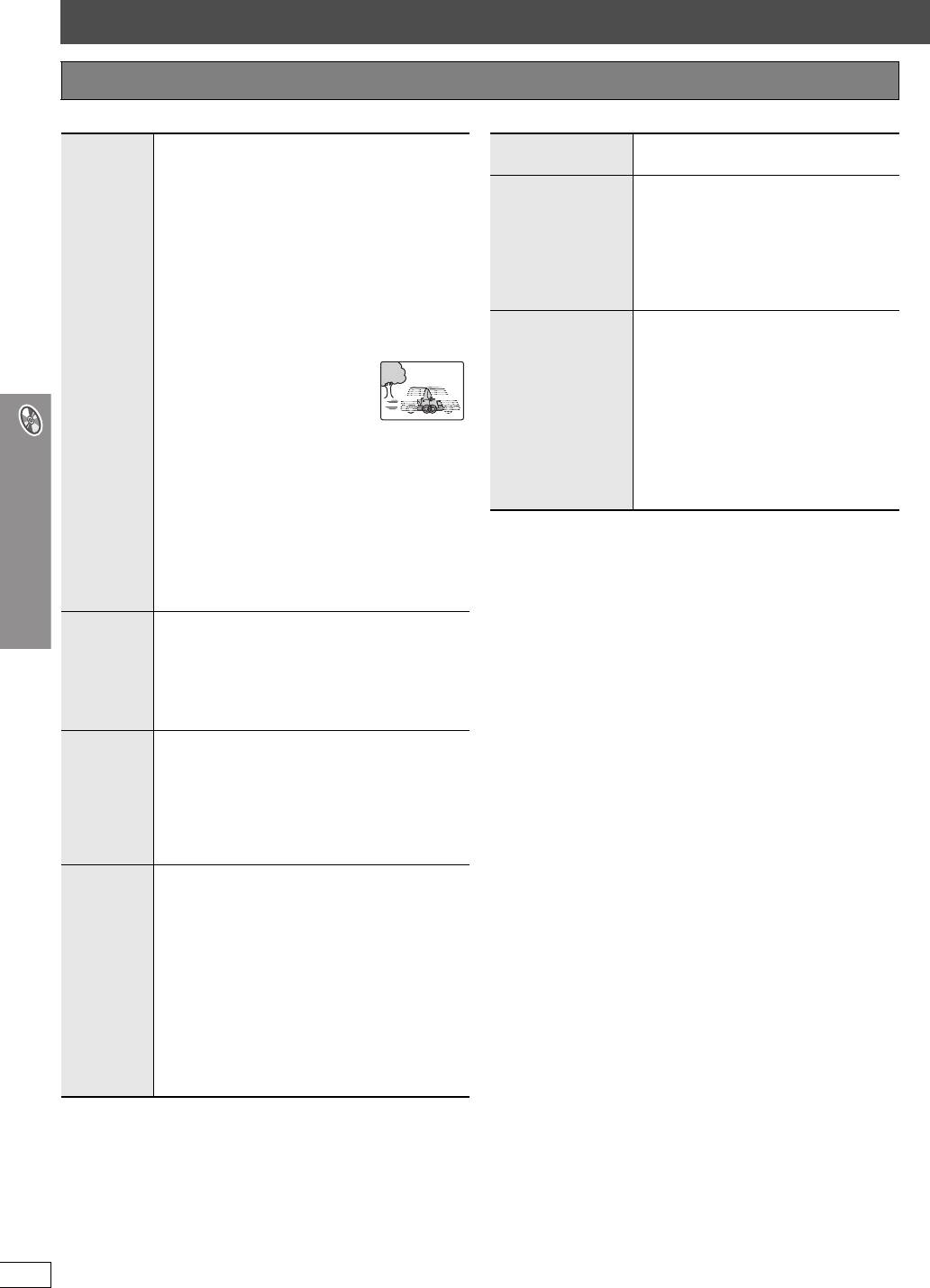
8610Uk_p16-29.fm Page 24 Thursday, May 11, 2006 3:58 PM
Використання екранних меню
Other Settings (Інші настройки) Показані елементи відрізняються у залежності від типу диска.
∫ Picture Menu
(Меню “Зображення”)
(Продовження)
∫ Audio Menu (Меню “Аудіо”)
Якщо ви вибрали “xxx
§
p” (прогресивна) або “1080i”
(➜ стoр. 32, Покращення стереозвучання:
Dolby Pro Logic II
(черезстрічкова) (➜ стoр. 23, “Video Output Mode” у
Dolby Pro Logic II)
Picture Menu), виберіть метод конвертації для
Щоб діалоги у фільмах було краще чути
прогресивного виходу, що підходить для типу
[DVD-V] (Dolby Digital, DTS, MPEG, з трьома
запису.
та більше каналами та діалогом,
≥ Настройки повернуться на Auto або Auto1 при
записаним на центральному каналі)
відкриванні лотка, вимкненні апарату чи виборі
Dialogue Enhancer
[DivX] (Dolby Digital з трьома та більше
іншого джерела.
каналами та діалогом, записаним на
При відтворенні дисків PAL, відеофайлів MPEG4 або DivX
центральному каналі)
Auto: Автоматично виявляє кіно- та відео
On ,------. Off
записи, і відповідно їх конвертує.
Щоб отримати зручне аналогове
Video: Виберіть при використанні режиму Auto,
звучання
та коли відеозаписи спотворені.
[DVD-VR] [DVD-V] (Тільки диски, записані з
Transfer
Cinema: Вибирайте, коли краї кіно
48 кГц)
Mode
запису виглядають
[WMA] [MP3] (Частота запису диска
зазубреними або
Sound
відрізняється від 8 кГц, 16 кГц або 32 кГц)
нерівними в режимі Auto.
Enhancement
[VCD] [CD]
Проте, коли відео запис
On ,------. Off
спотворено, як видно на малюнку справа,
≥ Дана функція може не працювати у
тоді виберіть Auto.
залежності від типу запису.
При відтворенні дисків NTSC
≥ Не діє з файлами MP3 на дисках
Auto1: Автоматично виявляє кіно- та відео
DVD-RAM або DVD-R/RW.
записи, і відповідно їх конвертує.
Auto2: Крім Auto1, автоматично виявляє
кінозаписи з різною частотою кадрів та
відповідно їх конвертує.
Video: Виберіть при використанні режиму Auto1
та Auto2, і коли відеозаписи спотворені.
При виборі “Auto” метод створення запису DivX
визначається і видається автоматично. Якщо
Source
зображення спотворене, виберіть “I (Interlace)” або
Select
“P (Progressive)” у залежності від того, який метод
[DivX]
створення використовувався під час запису вмісту
на диск.
Auto, I (Interlace), P (Progressive)
Спрацьовує при використанні підключення HDMI
та встановленні “Video Output” (➜ стoр. 28,
Закладка “HDMI”) на “On”.
HD Picture
Enhancer
Щоб покращити якість зображення “720p” та
“1080i”
Off,------. 1,------.2,------.3 (
найчіткіше зображення
)
^------------------------------------J
Спрацьовує при використанні підключення HDMI
та встановленні “Video Output” (➜ стoр. 28,
Використання екранних меню
Закладка “HDMI”) на “On”
Для вибору відповідного кольору зображення
на телевізорі
HDMI
RGB
Colour
YC
b Cr (4:4:4)
Space
YC
b Cr (4:2:2)
≥ Якщо вищенаведена настройка не підтримується
вашим телевізором, тоді вона не
відображатиметься.
≥ “RGB Range” (➜ стoр. 28, Закладка “HDMI”)
доступне, коли вибрано “RGB”.
RQT8610
24
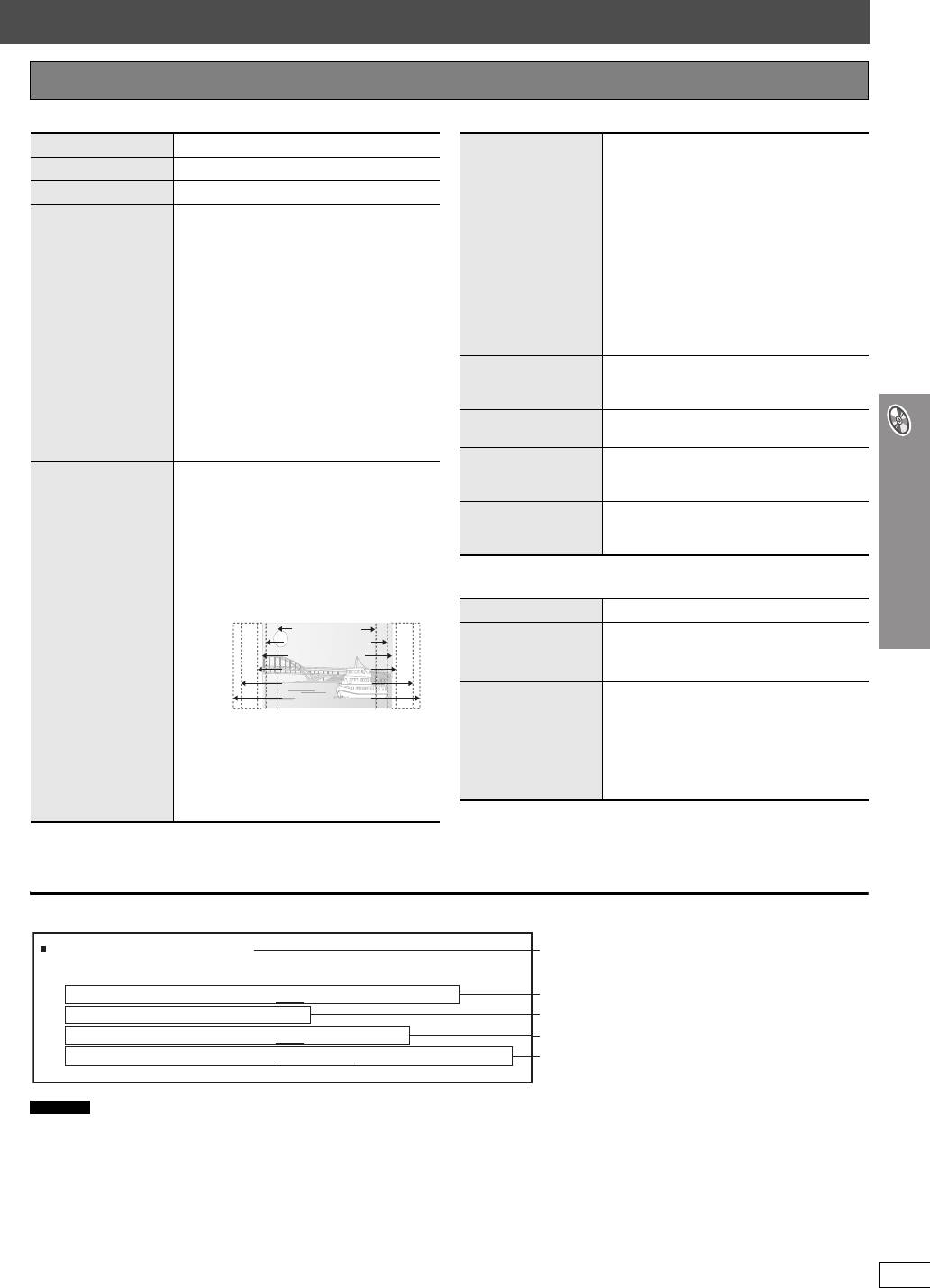
8610Uk_p16-29.fm Page 25 Tuesday, May 9, 2006 10:03 AM
Other Settings (Інші настройки) Показані елементи відрізняються у залежності від типу диска.
∫ Display Menu (Меню “Дисплей”)
Information
[JPEG] On ,------. Off
Для збільшення та зменшення вручну
– кроком у 0,01-одиниці від “k1.00” до
Subtitle Position
від 0 до s60 (із кроком 2)
“k1.60”
Subtitle Brightness
Auto, від 0 до s7
– кроком у 0,02-одиниці від “k1.60” до
“k2.00”
Щоб вибрати спосіб відображення
– кроком у 0,05-одиниці від “k2.00” до
зображення формату 4:3 на телевізорах
Manual Zoom
“k4.00” ([MPEG4] [DivX] тільки)
із екраном формату 16:9
≥ Щоб швидше змінювати кроки, натисніть
Normal: Розтягує зображення по
і тримайте [3, 4].
горизонталі.
≥ [MPEG4] [DivX] Встановлення значення
Auto: Розтягує зображення формату
зуму “k4.00” може бути неможливим у
4:3, підганяючи його до розмірів
залежності від підключеного телевізора
4:3 Aspect
екрана. Інші зображення
та його настройок.
відображаються в центрі екрана.
Shrink: Зображення поміщаються в
[DVD-A] (частина кінофільму)
центрі екрану.
Bit Rate Display
[DVD-VR] [DVD-V] [VCD] [MPEG4] [DivX]
Zoom: Розширюється до формату 4:3.
On ,------. Off
Якщо у вашому телевізорі передбачена
Щоб екранне меню було прозорим
GUI See-through
подібна функція, тоді використовуйте її
Off, On, Auto
для досягнення кращого ефекту.
Для регулювання яскравості екранного
Щоб вибрати відповідний формат
GUI Brightness
меню
екрану, який відповідав би екрану
s3 до r3
телевізора
Відображає різноманітну інформацію при
[DVD-A] (частина кінофільму)
HDMI Status
підключенні до термінала
HDMI AV OUT.
[DVD-VR] [DVD-V] [VCD]
(
➜ внизу
, Підтвердження інформації HDMI)
Auto, 4:3 Standard, European Vista,
16:9 Standard, American Vista,
Cinemascope1, Cinemascope2
∫ Other Menu (Меню “Інше”)
Наприклад
Setup
(➜ стoр. 26)
4:3 Standard (4:3)
Play as DVD-Video
Для відтворення записів DVD-Video на
Just Fit Zoom
European Vista (1.66:1)
або
дисках DVD-Audio
16:9 Standard (16:9)
Виберіть “Play as DVD-Video”.
American Vista (1.85:1)
Play as DVD-Audio
Cinemascope1 (2.35:1)
Для використання функцій для дисків
Cinemascope2 (2.55:1)
даних (➜ стoр. 19)
Play as DVD-VR,
(Для відтворення відеофайлів JPEG, MP3,
[MPEG4] [DivX]
Play as HighMAT
MPEG4 або DivX на DVD-RAM, або
Standard (a0,25 повного екрану),
або
відтворення дисків HighMAT, не
Original (фактично записаний розмір)
Play as Data Disc
використовуючи функцію HighMAT)
Full (повноекранний)
Виберіть “Play as Data Disc”.
≥ Дана функція може не працювати у
залежності від типу запису.
Використання екранних меню
Підтвердження інформації HDMI
HDMI Status----- HDMI is connected.
Стан підключення
HDMI Information
Audio Stream
PCM
Відображає тип вихідного сигналу.
Max Channel
2ch
Відображає число аудіоканалів.
Video Format
480p/576p/720p/1080i
(➜ стoр. 23, Video Output Mode)
Colour Space
YCbCr (4:4:4)/YCbCr (4:2:2)/RGB
(➜ стoр. 24, HDMI Colour Space)
Примітка
≥ Відображаються усі доступні типи виходів.
≥ Поточний вихід для “Audio Stream”, “Video Format” та “Colour Space” буде підкреслений.
(При виборі відеовиходу без позначки “¢” у “Video Output Mode”, що у Picture Menu, вибраний відеоформат не буде підкреслений.)
≥ При виборі “Off” у “Audio Output” (➜ стoр. 28, Закладка “HDMI” ), “– – –” відображатиметься у “Audio Stream” та “Max Channel”.
RQT8610
25
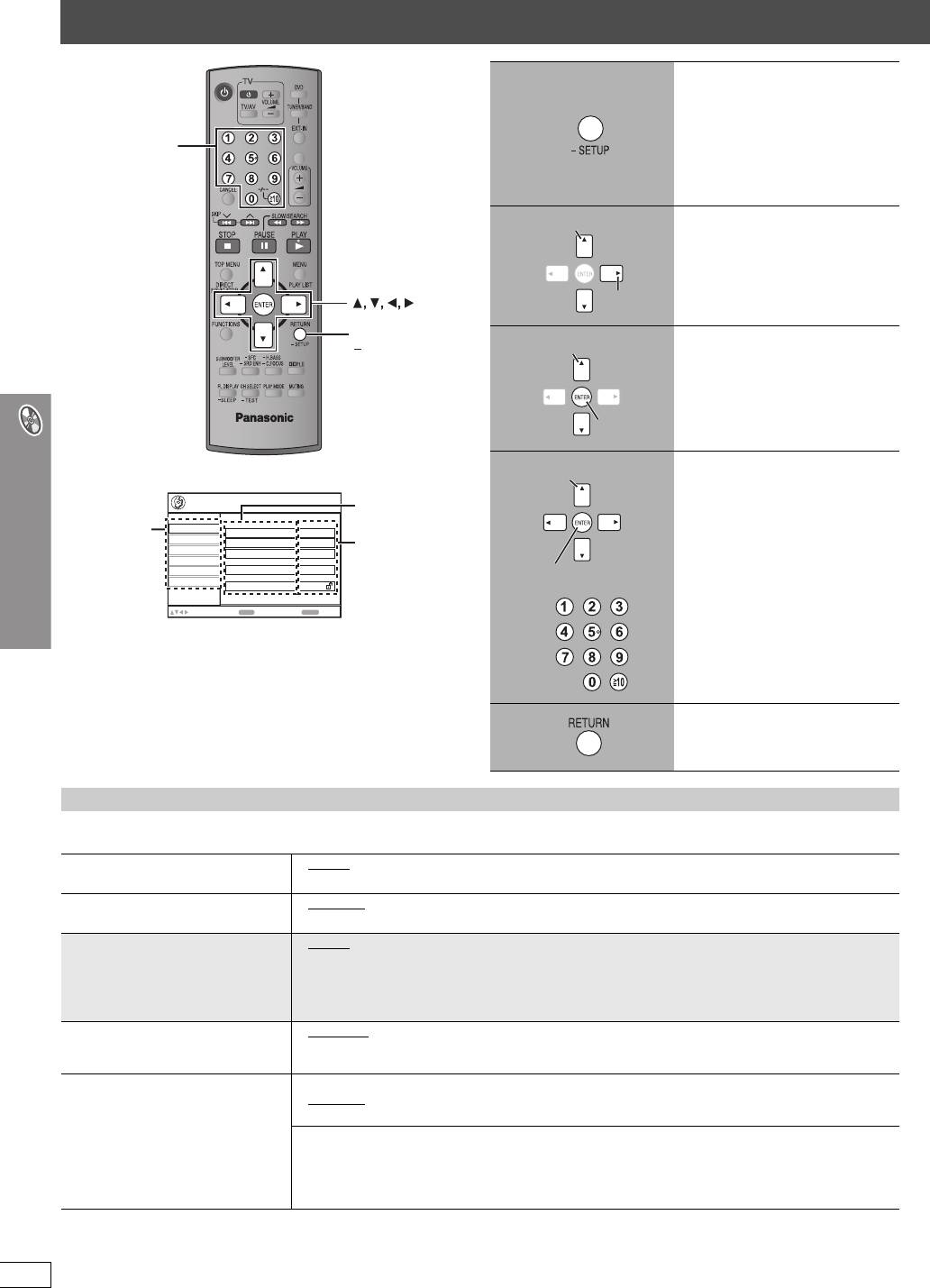
8610Uk_p16-29.fm Page 26 Tuesday, May 9, 2006 7:46 PM
Зміна настройок програвача
Натисніть і притримайте,
1
щоб відобразити Меню
н
астройк
и
.
Цифрові
Якщо ви не встановили QUICK
ONE TOUCH PLAY
кнопки
SETUP (➜ стoр. 13),
відображається екран QUICK
SETUP.
Вибрати
Виберіть закладку.
2
Перейти
вправо
ENTER
RETURN,
Вибрати
Виберіть елемент.
SETUP
3
Підтвердити
Вибрати
Здійсніть настройки.
4
Setup
Параметр
Закладка
Disc
Audio
English
Video
Subtitle
Automatic
Настройка
Audio
Menus
English
HDMI
Display
Advanced Disc Review
Intro Mode
Підтвердити
Others
Ratings
Level 8
to select and press
ENTER
RETURN
to exit
≥ Настройки залишаються дійсними навіть при переключенні
програвача у режим очікуванням.
≥ Підкреслені параметри в даній таблиці є встановленими за
умовчанням.
Натискуйте повторно
5
для виходу.
QUICK SETUP забезпечує настройки елементів, наведених у затемнених ділянках таблиці.
∫ Закладка “Disc” (диск)
Audio
≥ English
≥ French ≥ German ≥ Italian ≥ Spanish ≥ Portuguese
Вибір мови звукової доріжки.
≥ Russian ≥ Dutch ≥ Original
§1
≥ Other¢¢¢¢
§2
Зміна настройок програвача
≥ Automatic
§3
Subtitle
≥ English ≥ French ≥ German ≥ Italian ≥Spanish
Вибір мови субтитрів.
≥ Portuguese ≥ Russian ≥ Dutch ≥ Other¢¢¢¢
§2
Menus
≥ English ≥ French ≥ German ≥ Italian ≥ Spanish ≥ Portuguese
Вибір мови меню диска.
≥ Russian ≥ Dutch ≥ Other¢¢¢¢
§2
Зміна мови меню у меню QUICK
SETUP автоматично змінює дану
настройку.
Advanced Disc Review
≥ Intro Mode
:
Перегляд
кожного заголовка/програми.
(➜ стoр. 23)
≥ Interval Mode:
Перегляд не тільки кожного заголовка/програми, але також кожного інтервалу
тривалістю 10 хвилин в межах заголовка/програми.
Ratings
Встановлення рейтингу (при вибраному 8 рівні)
Встановлення рейтингових рівнів
≥ 8 No Limit
≥ 1 до 7
для обмеження відтворення дисків
≥ 0 Lock All: Щоб запобігти відтворенню дисків без рейтингових рівнів.
DVD-Video.
При встановлення рейтингового рівня відображається екран для введення пароля.
Виконайте екранні інструкції.
Не забудьте свій пароль.
При вставлянні в апарат диска DVD-Video з вищим рейтинговим рівнем на екрані з’являється повідомлення.
Введіть пароль та виконайте екранні інструкції.
§1
Вибрана оригінальна мова диску.
§2
Введіть відповідний код з переліку кодів мов (➜ стoр. 29).
RQT8610
§3
Якщо вибрана для “Audio” мова недоступна, тоді з’являються субтитри цією мовою (якщо вони доступні на диску).
26
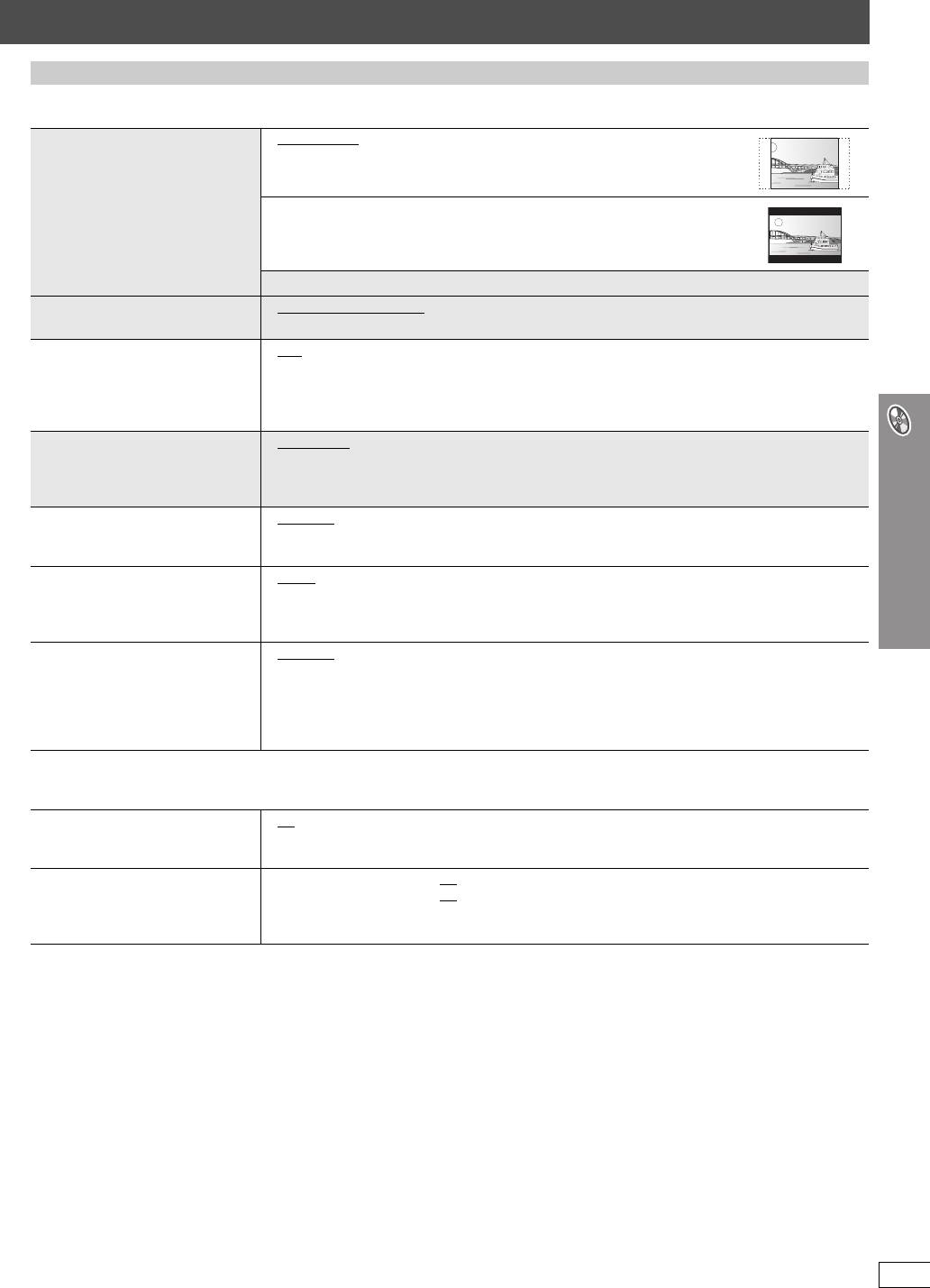
8610Uk_p16-29.fm Page 27 Tuesday, May 9, 2006 10:03 AM
QUICK SETUP забезпечує настройки елементів, наведених у затемнених ділянках таблиці.
∫ Закладка “Video” (відео)
TV Aspect
≥ 4:3 Pan&Scan
: Телевізор звичайного формату (4:3)
Виберіть настройки, які потрібні
Сторони широкоформатного кінофільму урізаються, щоб кадри кінофільму
Вам та підтримуються Вашим
поміщались на екрані (якщо підтримується диском).
телевізором.
≥ 4:3 Letterbox: Телевізор звичайного формату (4:3)
Широкоформатне зображення показується у форматі “поштова скринька”.
≥ 16:9: Широкоекранні телевізори (16:9)
TV Type
≥ Standard (Direct View TV) ≥ CRT Projector ≥ LCD TV/Projector
Виберіть згідно з типом телевізора.
≥ Projection TV ≥ Plasma TV
Time Delay
≥ 0ms
≥ 20ms ≥ 40ms ≥ 60ms ≥ 80ms ≥ 100ms
Настройте цю функцію, якщо при
підключенні до плазмового дисплея
відсутня синхронізація між
звучанням та зображенням.
Video Out (AV/Component)
≥ Video/YPbPr ≥ S-Video/YPbPr
Виберіть формат відеосигналу,
≥ RGB/No Output
який буде подаватись із терміналів
SCART (AV) та компонентного.
Still Mode
≥ Automatic
Під час паузи вкажіть тип
≥ Field
§4
: Зображення не розмите, але його якість нижча.
§4
відображення зображення.
≥ Frame
:З
агальна якість
зображення висока, але воно може здаватися розмитим.
NTSC Disc Output
≥ PAL60
: При підключенні до телевізора PAL.
Виберіть вихід PAL 60 або NTSC
≥ NTSC: При підключенні до телевізора NTSC.
при відтворенні дисків NTSC
(➜ стoр. 15, Відеосистеми).
Picture/Video Output
≥ Automatic
≥ PAL
Змінює формат відеосигналу для
≥ NTSC/PAL60: Вихідний сигнал буде залежати від установки “NTSC Disc Output” (➜ вгорі).
перегляду відеофайлів JPEG,
MPEG4 та DivX, якщо зображення
під час відтворення є незадовільної
якості.
§4
Дивись “Кадри та поля” (➜ стoр. 40, Глосарій).
∫ Закладка “Audio” (аудіо)
Dynamic Range Compression
≥ Off
≥ On: Настроює чистоту звуку навіть при низькій гучності за допомогою стиснення найнижчих та
найвищих рівнів звуку. Зручна при нічному перегляді. (Працює тільки з Dolby Digital)
Speaker Settings (➜ стoр. 29)
≥ Центральна: 0.0
/1.0/2.0/3.0/4.0/5.0 ms
Зміна настройок програвача
Встановіть час затримки для
≥ Об’ємного звучання (Л/П): 0.0
/5.0/10.0/15.0 ms
центральної колонки та колонок
об’ємного звучання.
(Продовження на наступній сторінці)
RQT8610
27
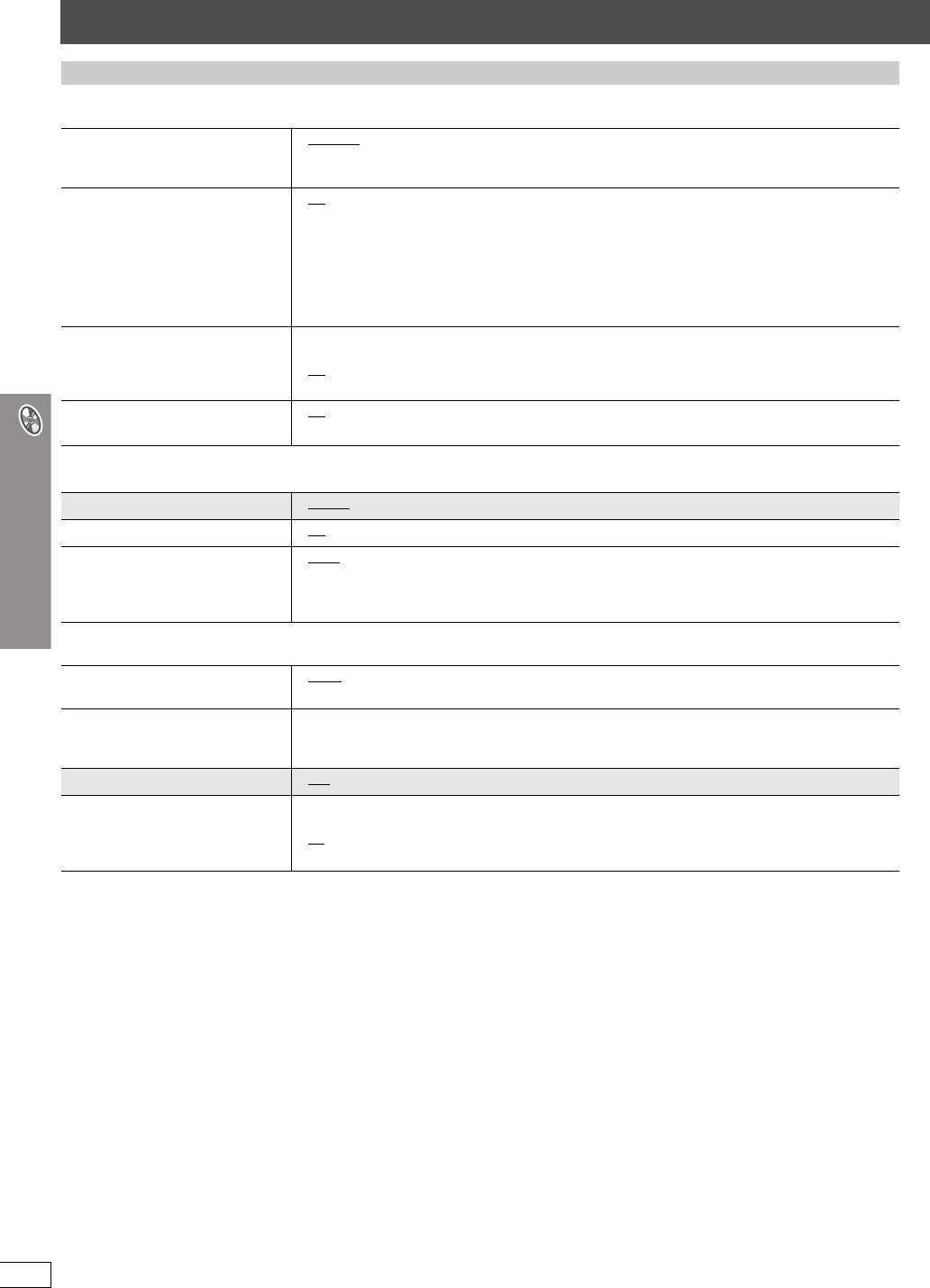
8610Uk_p16-29.fm Page 28 Tuesday, May 16, 2006 10:48 AM
Зміна настройок програвача
QUICK SETUP забезпечує настройки елементів, наведених у затемнених ділянках таблиці.
∫ Закладка “HDMI”
RGB Range
≥ Standard
Встановіть “HDMI Colour Space” на
≥ Enhanced: Якщо чорно білі зображення не чіткі.
“RGB” (➜ стoр. 24, Picture Menu).
Video Output
≥ On
: При підключенні через термінал
HDMI AV OUT
. Відео виводиться через термінал HDMI.
(Дана настройка недійсна при
Відео виводиться також із термінала COMPONENT VIDEO OUT, але тільки у 480p або 576p
підключенні через термінал VIDEO
(прогресивна). При підключенні через термінал SCART (AV) сигнал RGB не виводиться.
OUT або S-VIDEO OUT.)
≥ Off: При підключенні через термінал COMPONENT VIDEO OUT або SCART (AV). Відео
виводиться не з термінала
HDMI AV OUT
, а з термінала COMPONENT VIDEO OUT,
відповідно до настройки “Video Output Mode” (➜ стoр. 23, Picture Menu) або з термінала
SCART (AV) відповідно до настройки “Video Out (AV/Component)” на закладці “Video”
(➜ стoр. 27).
Audio Output
≥ On: Коли звучання виводиться з термінала
HDMI AV OUT
. (У залежності від підключеного
обладнання аудіовихід може не відповідати настройкам на основному апараті.)
≥ Off
: Коли звучання не виводиться з термінала
HDMI AV OUT
. (Звучання виводиться згідно з
настройками на основному апараті.)
Control with HDMI
≥ On: Функція керування HDAVI доступна (➜ стoр. 36).
(HDAVI Control)
≥ Off
∫ Закладка “Display” (дисплей)
Menu Language
≥ English ≥ Français ≥ Deutsch ≥Italiano ≥ Español ≥Português ≥ Русский ≥Nederlands
On-Screen Messages
≥ On ≥ Off
Background during Play
≥ Black
≥ Grey
Виберіть фон під час перегляду
файлів JPEG, MPEG4 та
відеофайлів DivX.
∫ Закладка “Others” (інше)
FL Dimmer
≥ Bright
≥ Dim
Зміна яскравості дисплею апарата.
≥ Auto: Дисплей затемнений і стає яскравішим при виконанні будь-яких операцій.
DivX Registration
Реєстраційний код потрібен для придбання та відтворення записів DivX Video-on-Demand (VOD)
Відображає реєстраційний код
(➜ стoр. 5, Інформація про записи DivX VOD).
апарата
QUICK SETUP
≥ Yes ≥ No
Re-initialise Setting
≥ Yes: При встановленні “Ratings” (➜ стoр. 26) відображається вікно пароля. Введіть той самий
Змінює усі значення настройок у
пароль. При зникненні з дисплея “INIT” вимкніть та увімкніть апарат знову.
меню настройок на задані за
≥ No
умовчанням.
Зміна настройок програвача
RQT8610
28
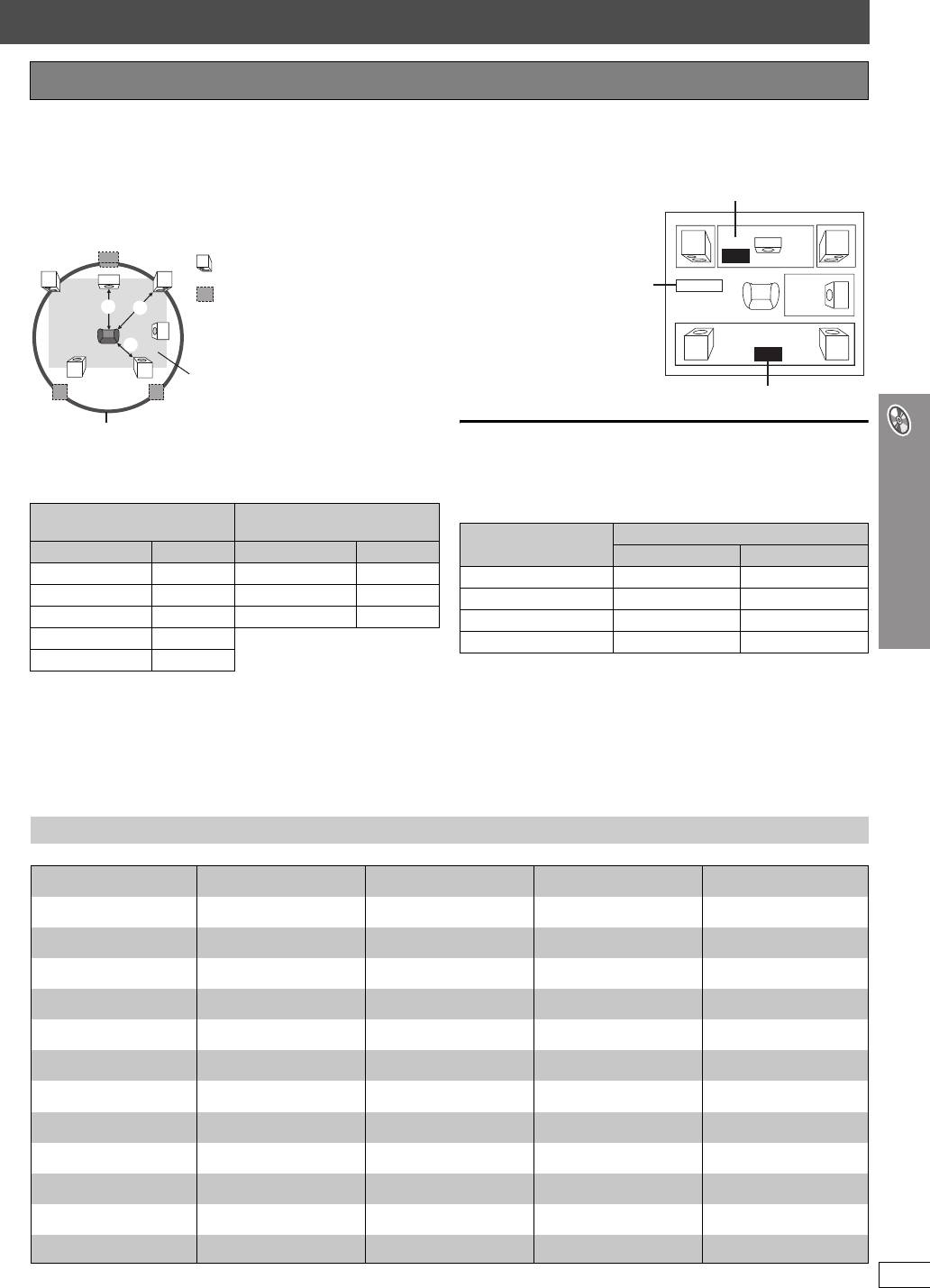
HT895EE_Ur.book Page 29 Thursday, May 4, 2006 9:46 AM
Зміна часу затримки колонок
(Працює при відтворенні багатоканального звучання)
1 Натискуйте [3, 4] для вибору часу затримки, а тоді
(Тільки центральна колонка та колонки об’ємного звуку)
натисніть [ENTER].
Для оптимального прослуховування 5.1-канального звучання усі
2 Натискуйте [3, 4] для настройки часу затримки, а тоді
колонки, окрім сабвуфера, повинні бути розташовані на однаковій
натисніть [ENTER].
віддалі від місця прослуховування.
Час затримки центральної колонки
При розташуванні центральної колонки або колонок об’ємного
звучання ближче до місця прослуховування, настройте час
затримки для компенсації різниці у віддалі.
L
ms
C
R
C
0.0
: Фактичне розташування колонок
L
C
R
Вихід
Exit
: Ідеальне розташування колонок
SW
a
c
b
ca
: Віддалі до колонок
SW
b
ms
LS
RS
0.0
LS
RS
Приблизні розміри кімнати
LS
RS
Час затримки колонки об’ємного звучання
Коло ідеальних віддалей до колонок
Для завершення настройок колонок
Натисніть [2], щоб вибрати “Exit”, і натисніть [ENTER].
Якщо віддаль a або b є меншою, ніж c, тоді знайдіть різницю у
При зміні настройки колонки об’ємного звучання на Dolby Digital,
таблиці та змініть настройку на рекомендовану величину.
настройка також змінюється на Dolby Pro Logic II.
Наприклад, настройки для Music є такими ж, як для Dolby Digital.
a Центральна колонка b Колонка об’ємного
звучання
Dolby Pro Logic II
Dolby Digital
Різниця (прибл.) Настройка Різниця (прибл.) Настройка
Music Movie
30 см 1.0 ms 150 см 5.0 ms
0 ms 0 ms 10 ms
60 см 2.0 ms 300 см 10.0 ms
5 ms 5 ms 15 ms
90 см 3.0 ms 450 см 15.0 ms
10 ms 10 ms 20 ms
120 см 4.0 ms
15 ms 15 ms 25 ms
150 см 5.0 ms
Перелік мовних кодів
абхазька: 6566
датська: 6865
італійська: 7384
норвезька: 7879
шведська: 8386
афар: 6565
голландська: 7876
японська: 7465
орія: 7982
тагальська: 8476
Зміна настройок програвача
африкаанс: 6570
англійська: 6978
яванська: 7487
пушту: 8083
таджицька: 8471
албанська: 8381
есперанто: 6979
каннада: 7578
перська: 7065
тамільська: 8465
амегарік: 6577
естонська: 6984
кашмірська: 7583
польська: 8076
татарська: 8484
арабська: 6582
фарерська: 7079
казахська: 7575
португальська: 8084
телугу: 8469
вірменська: 7289
фіджі: 7074
киргизька: 7589
панджабі: 8065
тайська: 8472
ассамська: 6583
фінська: 7073
корейська: 7579
кечуа: 8185
тібетська: 6679
аймара: 6589
французька: 7082
курдська: 7585
ретороманська:
8277
тігрін’я: 8473
азербайджанська: 6590
фризька: 7089
лаоська: 7679
румунська: 8279
тонганська: 8479
башкирська: 6665
галісійська: 7176
латинська: 7665
російська: 8285
турецька: 8482
баскська: 6985
грузинська: 7565
латвійська, латишська:
7686
самоанська: 8377
туркменська: 8475
бенгальська, бангла
: 6678
німецька: 6869
лінгала: 7678
санскрит: 8365
тві: 8487
бутанська: 6890
грецька: 6976
литовська: 7684
шотландська: 7168
українська: 8575
біхарі: 6672
гренландська: 7576
македонська: 7775
сербська: 8382
урду: 8582
бретонська: 6682
гуарані: 7178
малагасійська: 7771
сербо-хорватська: 8372
узбецька: 8590
болгарська: 6671
гуджараті: 7185
малайська: 7783
шона: 8378
в’єтнамська: 8673
бірманська: 7789
хауса: 7265
малаяламська: 7776
сіндхі: 8368
волап’юк: 8679
білоруська: 6669
єврейська: 7387
мальтійська: 7784
сингальська: 8373
уельська: 6789
камбоджійська: 7577
хінді: 7273
маорі: 7773
словацька: 8375
волоф: 8779
каталанська: 6765
угорська: 7285
маратхі: 7782
словенська: 8376
кхоса: 8872
китайська: 9072
ісландська: 7383
молдавська: 7779
сомалі: 8379
ідіш: 7473
корсіканська: 6779
індонезійська: 7378
монгольська: 7778
іспанська: 6983
йоруба: 8979
хорватська: 7282
інтерлінгва: 7365
науру: 7865
сунданська: 8385
зулуська: 9085
чеська: 6783
ірландська: 7165
непальська: 7869
суахілі: 8387
RQT8610
29
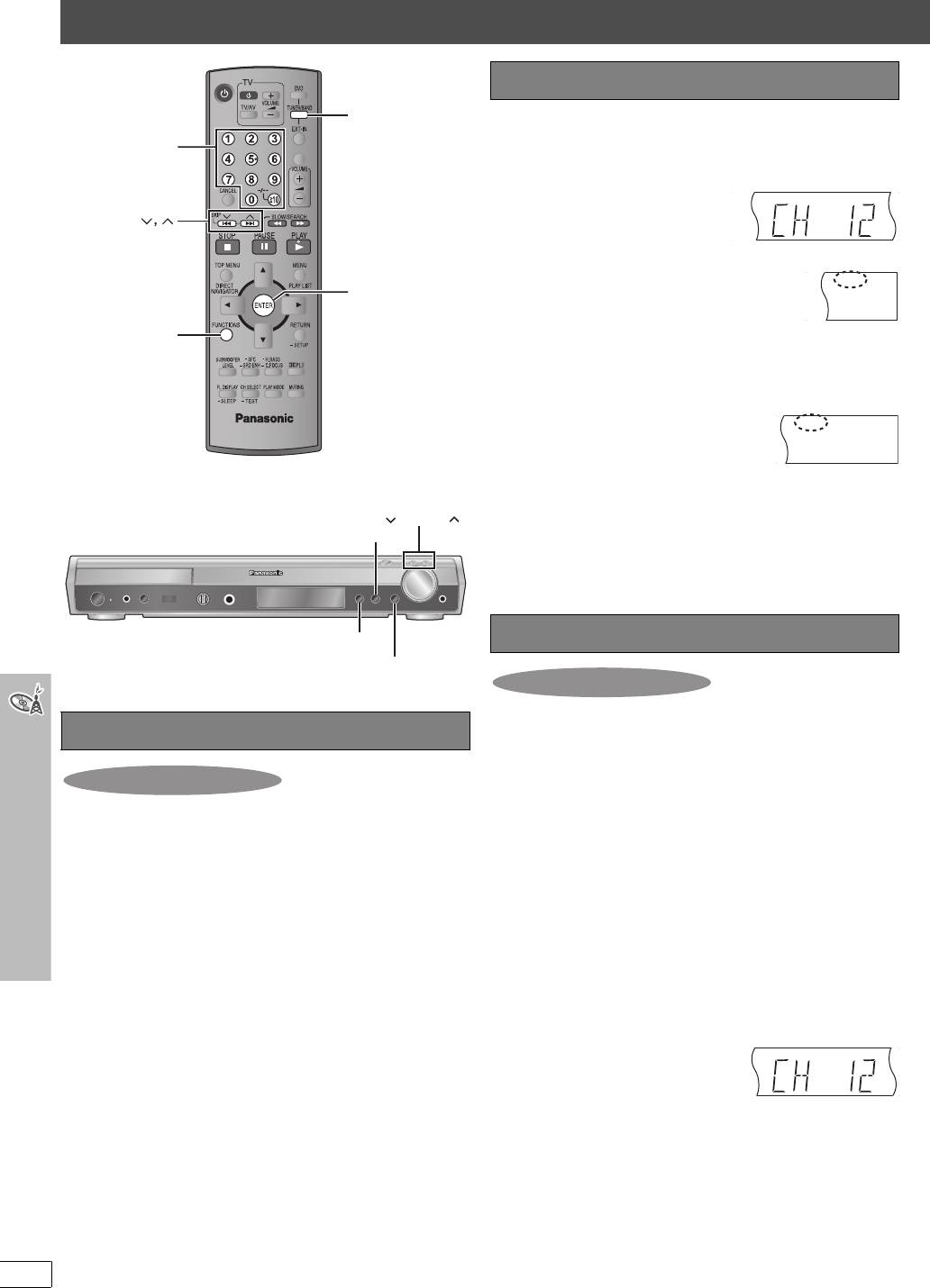
Використання радіо
Вибір встановлених каналів
TUNER/BAND
Натисніть кнопку [TUNER/BAND] для вибору “FM”
1
або “AM”.
Цифрові
ONE TOUCH PLAY
кнопки
Натискуйте цифрові кнопки для вибору каналу.
2
≥ Для вибору двоцифрового
DISC SFC
TG
D.MIX
MONO
SLP
номера
наприклад, 12: [S10] ➜ [1] ➜ [2]
Або натискуйте [X, W].
При прийомі стереопередачі FM на дисплеї
засвічується “ST”.
ENTER
FUNCTIONS
∫ При надмірному шумі
При вибраному “FM”
Натисніть і притримайте
[—FM MODE]
на основному
апараті, поки не з’явиться “MONO”
.
Натисніть знову і притримайте [—FM MODE], щоб скасувати
режим.
TUNING
≥ Режим також скасовується при зміні радіочастоти.
MEMORY
При вибраному “AM”
Натисніть [FUNCTIONS] на пульті ДК.
Кожне натискання клавіші виводить: BP 2()BP 1
Ручна настройка
-TUNE MODE
/
-
FM MODE
Використання радіо
SELECTOR
Натисніть кнопку [SELECTOR] для вибору “FM” або
1
Автоматичне програмування станцій
“AM”.
Тільки основний апарат
Натисніть [-TUNE MODE] для вибору “MANUAL”.
2
Для кожного діапазону FM та АМ можна запрограмувати до
15 радіостанцій.
Натискуйте [X TUNING W] для вибору частоти.
3
≥ Натисніть та притримайте [X TUNING W], доки не
Натисніть кнопку [SELECTOR] для вибору “FM” або
1
розпочнеться автоматичний пошук радіостанцій. При
“AM”.
знаходженні радіостанції автоматична настройка
зупиняється.
Натисніть [-TUNE MODE] для вибору “MANUAL”.
2
∫ Програмування каналу
Кожне натискання клавіші виводить: MANUAL()PRESET
Для кожного діапазону FM та АМ можна запрограмувати до
Натискуйте [X TUNING W] для настройки на
3
15 радіостанцій.
найнижчу частоту (FM: 87.50, AM: 522).
1 Підчас прослуховування радіопередачі
Натисніть та притримайте клавішу [MEMORY].
Натисніть [ENTER].
4
Відпустіть кнопку, коли відобразиться “FM AUTO” або “AM
2 Під час блимання частоти та “PGM” на дисплеї
AUTO”.
Натискуйте цифрові клавіші для вибору каналу.
≥ Для вибору двоцифрового
Тюнер програмує всі радіостанції, які він може прийняти з
номера
даного діапазону, у зростаючому порядку.
наприклад, щоб ввести 12:
≥ “SET OK” відображається після встановлення станцій, а
[S10] ➜ [1] ➜ [2]
радіо настроюється на останню програмовану станцію.
≥ “ERROR” відображається, якщо при автоматичному
Або натискуйте [X, W], а тоді натисніть [ENTER].
встановленні станцій виникла помилка. Встановлення
Радіостанція, яка займає канал, буде стерта при програмуванні
каналів вручну (➜ справа).
іншої радіостанції на цей канал.
RQT8610
30
D
E
AC
P
RG
S
A
8610Uk_p30-44.fm Page 30 Tuesday, May 9, 2006 10:19 AM
ST
SRD
E.
HDCD
H.BASS
W
PGM
1
MONO
ST
SRD
E.
HDCD
H.BASS
W
PGM
1
Тільки основний апарат
DISC SFC
TG
D.MIX
MONO
SLP
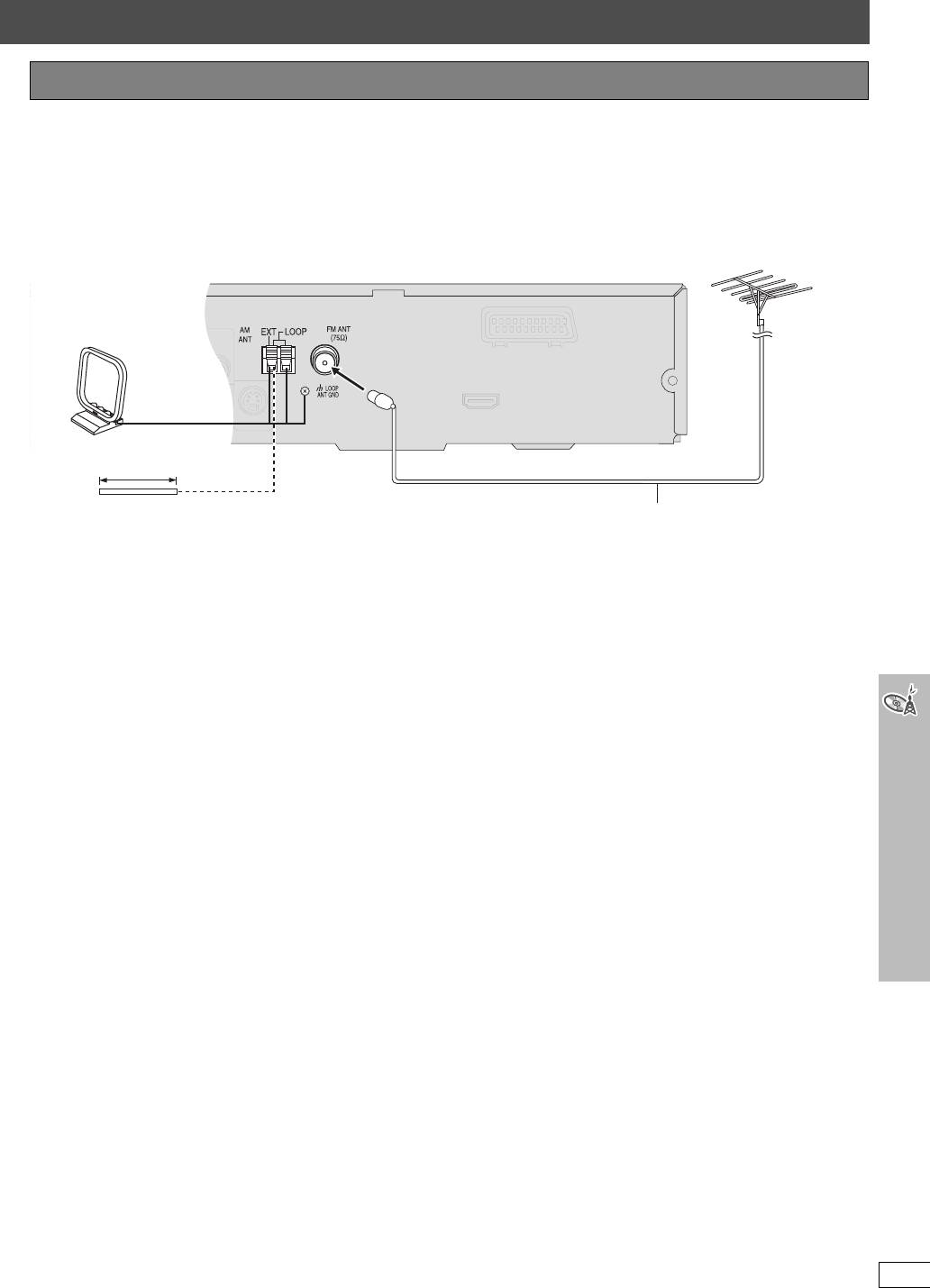
HT895EE_Ur.book Page 31 Thursday, May 4, 2006 9:46 AM
Використання зовнішньої антени (додатково)
При поганому радіоприйомі використовуйте зовнішню антену.
≥ Відключіть антену, якщо апарат не використовується.
≥ Не використовуйте зовнішню антену під час грози.
Зовнішня антена FM
(використання телевізійної антени)
≥ Відключіть кімнатну FM-антену.
≥ Доручіть встановлення даної антени
кваліфікованому працівникові.
Рамкова антена АМ
може залишатись
підключеною.
5 до 12 м
75 ≠ коаксіальний кабель
Зовнішня антена АМ
(не входить у комплект)
(Використання вінілового дроту)
Прокладіть шматок покритого вінілом дроту
горизонтально вздовж вікна або в будь-
якому іншому зручному місці.
Використання радіо
RQT8610
31
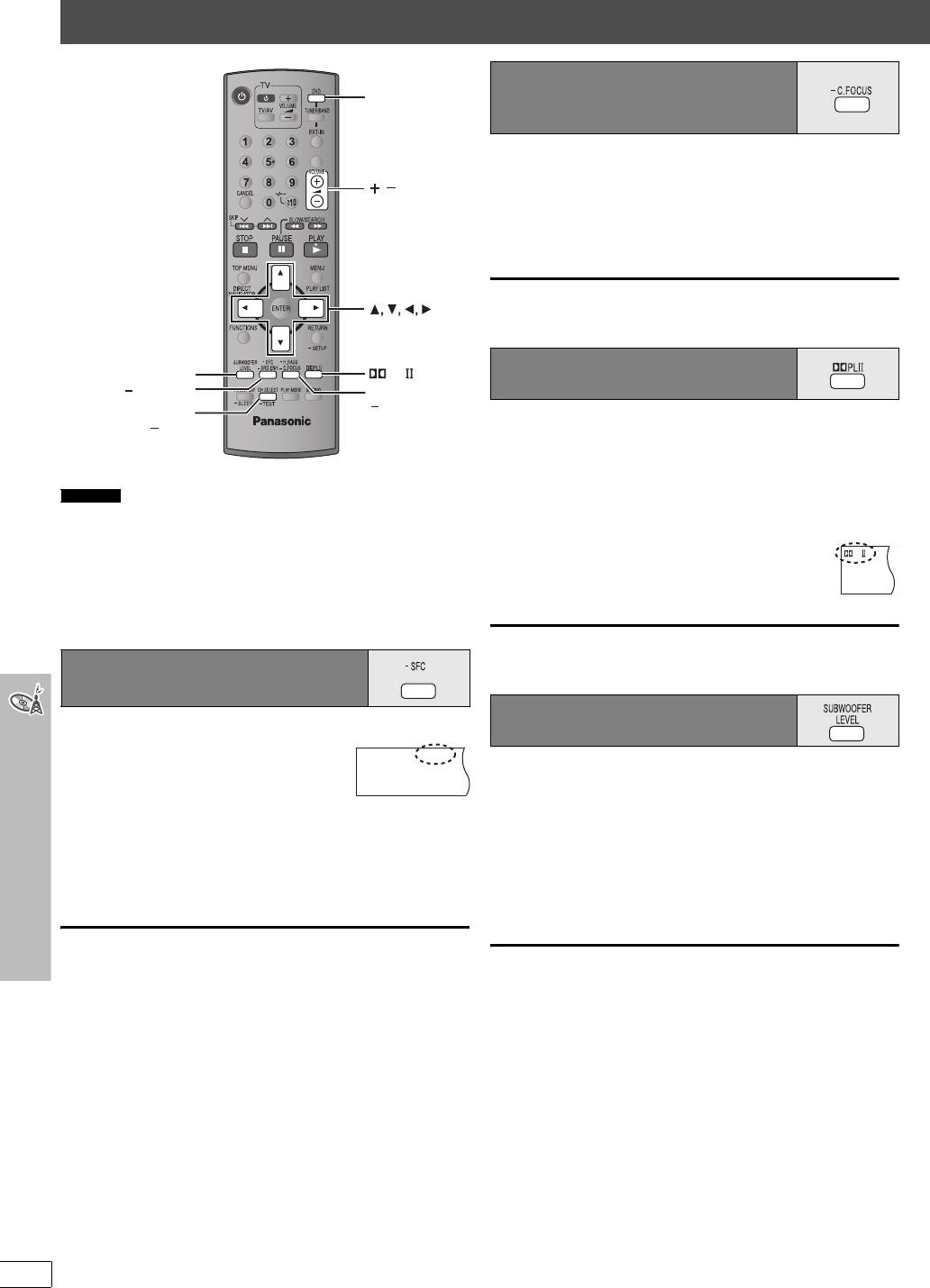
8610Uk_p30-44.fm Page 32 Tuesday, May 16, 2006 10:50 AM
Використання звукових ефектів
Покращення звучання з
DVD
центральної колонки:
Центральний фокус
Стосується дисків з діалогом, записаним на центральному
ONE TOUCH PLAY
каналі.
Можна зробити так, щоб складалось враження, що звук іде не від
центральної колонки, а з телевізора.
VOLUME
Натисніть та притримайте клавішу [—C.FOCUS].
Кожне натискання і притримування кнопки виводить:
C FOCUS ON,------.C FOCUS OFF
≥ Не діє при включеному контролі акустичного поля (MOVIE, SPORT
або MUSIC).
≥ Діє також при включеному Dolby Pro Logic II .
Покращення стереозвучання:
SUBWOOFER LEVEL
PL
Dolby Pro Logic II
-SFC, SRD ENH
-H.BASS,
C.FOCUS
CH SELECT,
Крім [DivX]
TEST
Dolby Pro Logic II – це удосконалений декодер, який виводить
5-канальне об’ємне звучання (ліва та права передні колонки,
центральна колонка, ліва та права колонки об’ємного звучання) із
будь-якого стереофонічного програмного матеріалу, незалежно від
Примітка
того, чи був він спеціально кодований Dolby Surround.
≥ Звукові ефекти можуть не діяти, залежно від типу джерела або
Натисніть [ÎPLII].
при використанні навушників.
≥ При використанні звукових ефектів з деякими пристроями ви
Кожне натискання клавіші виводить:
PL
PRG
можете відчути зниження якості звучання. Якщо це має місце,
Movie: Програми по створенню кіно, записані у Dolby
D
DTS
CD
вимкніть звукові ефекти.
Surround.
MODE
DVD
RDS
PTY
PS
A
≥ Одночасне увімкнення функцій покращення об’ємного звучання та
Music: Стереопристрої
AC
керування акустичним полем недоступне.
Off: Скасувати
≥ Працює тільки в режимі DVD/CD.
≥ “ÎPLII” спалахує при наявності ефекту.
Використання звукових ефектів
Зміна якості звучання:
≥ Не працює, якщо звучання виводиться з термінала HDMI AV OUT.
Контроль акустичним полем
Регулювання низьких частот:
Натисніть [-SFC].
Рівень звучання сабвуфера
Кожне натискання клавіші виводить:
PRG
SFC
FLAT: Відміна (додаткові настройки не
D
DTS
Ви можете регулювати рівень звучання низьких частот. Апарат
CD
MODE
діють) (заводські настройки).
DVD
RDS
автоматично вибирає найоптимальнішу настройку відповідно до
PTY
PS
A
AC
MOVIE: Використовуйте даний режим при
типу пристрою, який здійснює відтворення.
відтворенні кінофільмів із
Натисніть [SUBWOOFER LEVEL].
використанням програмного забезпечення.
SPORT: Створює враження присутності на спортивному змаганні.
≥ [DVD-V] [DVD-VR]
MUSIC: Додає ефект об’ємного звучання стереоджерелам.
SUB W 4 (за умовчанням)>SUB W 1>SUB W 2>SUB W 3
HEAVY: Додає низькі частоти для рок-композицій.
^---------------------------------------------------------------------------------------------}
CLEAR: Очищує високі тони.
≥ При виборі іншого пристрою
SOFT: Для музичного фону.
SUB W 2 (за умовчанням)>SUB W 3>SUB W 4>SUB W 1
^---------------------------------------------------------------------------------------------}
≥ Щоб перевірити поточну настройку, натисніть [-SFC].
≥ MOVIE, SPORT
та
MUSIC не діють при увімкненому Dolby Pro
≥ Щоб перевірити поточну настройку, натисніть
Logic II або при відтворенні диска, записаного на
[SUBWOOFER LEVEL].
багатоканальному пристрої.
≥ Вибрана настройка зберігається і викликається кожен раз при
≥ Можна регулювати гучність колонок об’ємного звучання для
відтворенні з пристрою того ж типу, за винятком випадків, коли
досягнення найкращого ефекту об’ємного звучання (➜ стoр. 33,
увімкнено контроль акустичного поля (MOVIE, SPORT або MUSIC).
Регулювання гучності кожної колонки: Регулювання рівня
§
При увімкненому контролі акустичного поля (MOVIE, SPORT або
звучання колонки).
MUSIC), настройки за умовчанням такі:
≥ Коли MOVIE, SPORT або MUSIC увімкнено, ви можете
– MOVIE: SUB W 4
насолоджуватися аудіо з телевізора у режимі 5.1-канального
– SPORT: SUB W 2
об’ємного звука (➜ стoр. 35).
–MUSIC: SUBW1
RQT8610
32
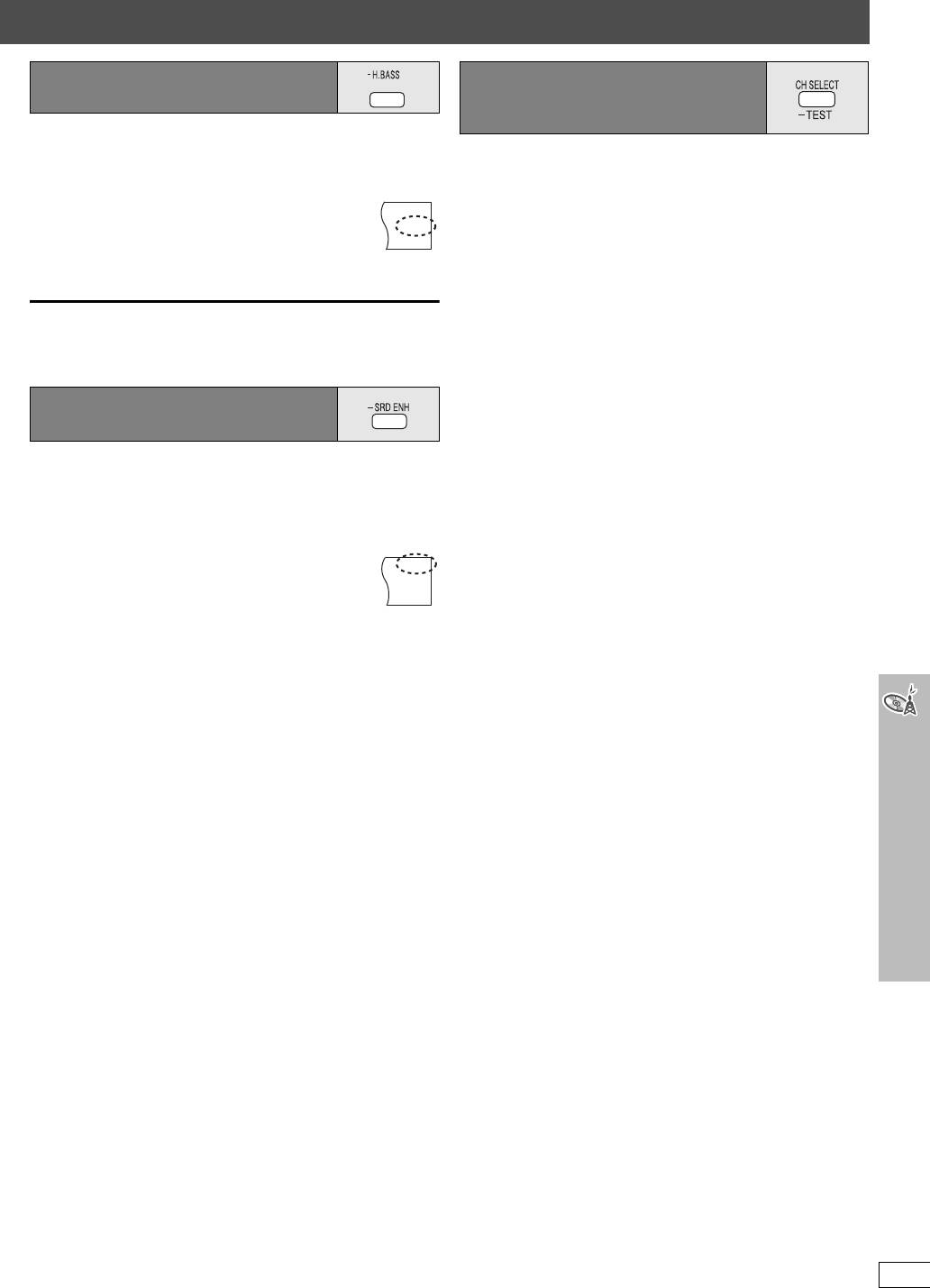
8610Uk_p30-44.fm Page 33 Tuesday, May 9, 2006 10:32 AM
Покращення звучання низьких
Регулювання гучності кожної
частот: H.BASS
колонки: Регулювання рівня
звучання колонки
Можна покращити звучання низьких тонів настільки, що найнижчі
тони будуть звучати чітко, незважаючи на ненайкращу акустику в
Це один із способів досягнення відповідних ефектів об’ємного
кімнаті. Апарат автоматично вибирає найоптимальнішу настройку
звучання.
відповідно до типу пристрою, який здійснює відтворення.
Підготовка
Натисніть [DVD].
Натисніть [-H.BASS].
ST
SRD
E.
HDCD
В режимі зупинки та відсутності- на дисплеї екранних
≥ [DVD-V] [DVD-VR]
H.BASS
1
W
PGM
повідомлень
H.BASS ON (за умовчанням),------.H.BASS OFF
1
Натисніть і притримайте [—TEST] для виводу
≥ При виборі іншого пристрою
пробного сигналу.
H.BASS OFF (за умовчанням),------.H.BASS ON
≥ Щоб зупинити пробний сигнал, знову натисніть і притримайте
[—TEST].
Виконана настройка запам’ятовується та викликається кожного
L: Передня ліва C: Центральна R: Передня права
разу при використанні для відтворення з пристрою того самого
RS: Об’ємна права LS: Об’ємна ліва
типу.
≥ Вивід звуку з каналу SW (сабвуфер) відсутній.
Натисніть [VOLUME, r] або [s] для встановлення
2
Покращення ефекту об’ємного
рівня гучності, який зазвичай використовується
звучання: Surround Enhancer
для прослуховування.
Натисніть [3] (збільшення) або [4] (зменшення),
Автоматична настройка кожної колонки для покращення ефекту
3
щоб відрегулювати рівень гучності для кожної
об’ємного багатоканального звучання. При відтворенні
двоканального звучання вивід звучання Л/П фронтальних колонок
колонки.
здійснюється також через усі інші колонки, створюючи ефект
≥ Відрегулюйте гучність колонок до рівня передніх колонок.
об’ємного звучання.
C, RS, LS: `6дБ до i6дБ
Натисніть та притримайте клавішу
ST
SRD
E.
∫ Регулювання гучності колонок під
[—SRD ENH].
HDCD
W
PGM
час відтворення
Кожне натискання і притримування кнопки
1
[Ефективне при відтворенні багатоканального аудіозапису або
виводить:
коли увімкнено Dolby Pro Logic II чи контроль акустичного поля
SRD ENH ON,------.SRD ENH OFF
(MOVIE, SPORT або MUSIC).]
1 Натисніть [CH SELECT] для вибору колонки.
Використання звукових ефектів
L
#C #R #RS #LS #SW
^------------------------------------------------------}
SW: Сабвуфер
≥ Можна настроїти SW тільки тоді, якщо диск містить канал
сабвуфера.
≥ “SW” не відображається на дисплеї і не настроюється,
якщо світиться “ÎPLII”.
≥ “S” відображається на дисплеї, якщо вибрано “MOVIE”,
“SPORT” або “MUSIC” з використанням контролю
акустичного поля (➜ стoр. 32).
У цьому випадку ви можете настроїти рівні обох колонок
об’ємного звучання одночасно за допомогою кнопок
[3, 4].
S:
`
6дБ до
i
6дБ
2 Натисніть [3] (збільшення) або [4] (зменшення), щоб
відрегулювати рівень гучності для кожної колонки.
C, RS, LS, SW: `6дБ до i6дБ
(L, R: регулюється тільки баланс.)
≥ Щоб відрегулювати баланс передніх колонок при
вибраному “L” або “R”, натисніть [2, 1].
RQT8610
33
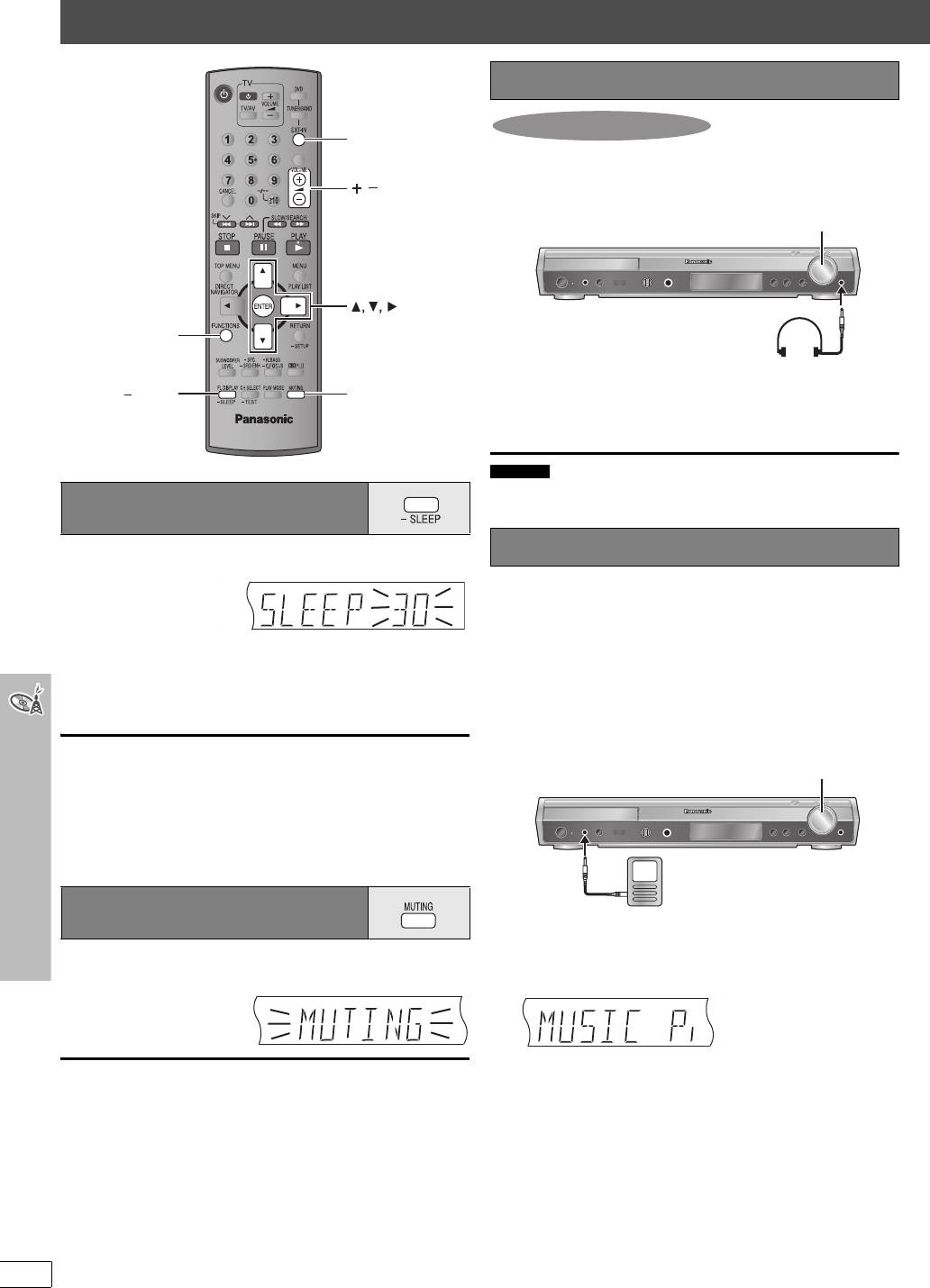
Використання інших корисних функцій
EXT-IN
ONE TOUCH PLAY
VOLUME
ENTER
FUNCTIONS
SLEEP
MUTING
Щоб запобігти пошкодженню органів слуху, уникайте тривалого
Настройка таймера режиму
слухання.
очікування
Натисніть та притримайте клавішу [—SLEEP].
1
Music Port (музичний порт) дає змогу підключитися і слухати музику
PL
PRG
MONO
SLP
ST
DTS
із зовнішнього пристрою (напр. плеєра MP3) через свій домашній
MODE
RDS
театр.
PS
A
AC
Підготовка
Коли відображається час
Використання інших корисних функцій
2
Щоб уникнути спотворення звучання, вимкніть всі функції
Натисніть [—SLEEP], щоб вибрати час (у хвилинах).
еквалайзера на зовнішньому пристрої.
SLEEP 30_----)SLEEP 60_----)SLEEP 90
^"""" OFF(_ SLEEP120(__}
Для вимкнення таймера
Коли відображається час, натисніть [—SLEEP] для вибору “OFF”.
Щоб вивести залишковий час
Натисніть та притримайте клавішу [—SLEEP] знову.
Для зміни настройки
Повторіть процедуру з самого початку.
Відключення звучання
Натисніть [MUTING].
“MUTING” спалахує на дисплеї апарата.
Щоб скасувати
≥ Натисніть [MUTING] ще раз або зменшіть гучність до мінімуму
“VOL 0”, а тоді знову підвищіть її до потрібного рівня.
≥ Гучність також відновлюється при переключенні апарата в режим
очікування.
RQT8610
34
T
SRD
E.
HDCD
H.BASS
PGM
Y
1
C
Використання навушників
Тільки основний апарат
Зменшіть рівень гучності та підключіть навушники
1
(не входять у комплект).
Тип штекера для навушників: ‰3,5 мм, стерео мініштекер
VOLUME
Відрегулюйте гучність навушників за допомогою
2
[VOLUME].
≥ Звучання автоматично переключається на 2-канальне
стереo.
Примітка
Використання Music Port
D
D
VD
W
Зменшіть рівень гучності та підключіть зовнішній
1
пристрій (не входять у комплект).
Тип штекера: ‰3,5 мм, стерео мініштекер
VOLUME
Зовнішній пристрій
Перед підключенням зменшіть
гучність.
Натисніть [EXT-IN] для вибору “MUSIC P.”.
2
MUSIC P. ""--)TV
^"" AUX(----}
PL
PRG
MONO
SLP
ST
MONO
ST
D
DTS
CD
MODE
DVD
RDS
PTY
PS
A
AC
Виставте гучність зовнішнього пристрою на
3
нормальний рівень, а тоді відрегулюйте гучність
основного апарату з допомогою [VOLUME].
≥ Можна отримати об’ємне звучання, якщо увімкнути контроль
акустичного поля (MOVIE, SPORT або MUSIC) (➜ стoр. 32).
D
E
AC
R
G
S
H.
B
S
R
H
8610Uk_p30-44.fm Page 34 Thursday, May 11, 2006 4:02 PM
W
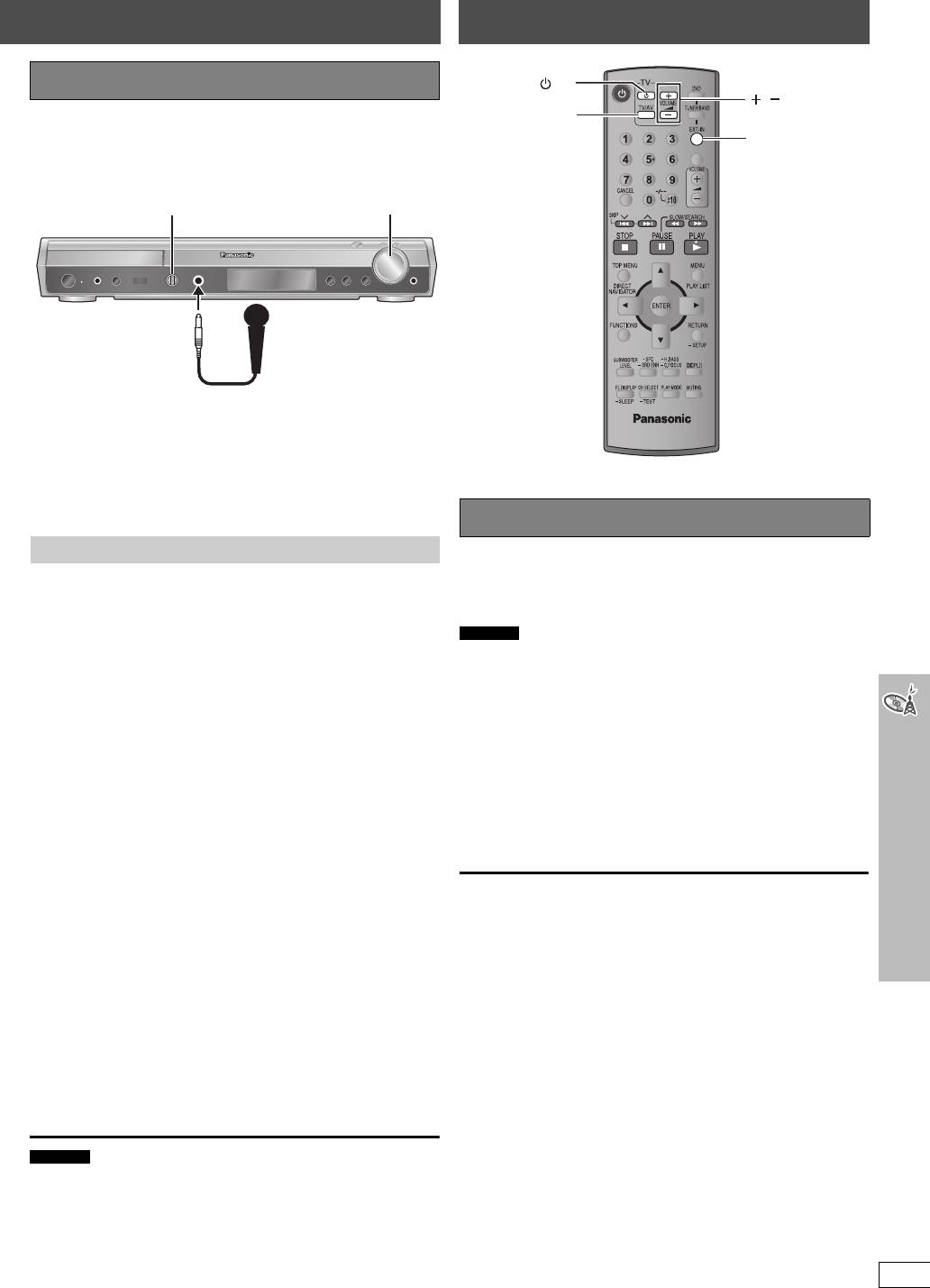
8610Uk_p30-44.fm Page 35 Tuesday, May 9, 2006 10:32 AM
Використання іншого обладнання
Використання караоке
TV
,
TV/AV
Переведіть [MIC LEVEL] на “MIN” і підключіть
TV VOLUME
1
мікрофон (входить у комплект).
EXT-IN
ONE TOUCH PLAY
Тип штекера для мікрофона: ‰6,3 мм, стандартний
монофонічний штекер
MIN MIC LEVEL MAX
VOLUME
Вставте диск і почніть відтворення (➜ стoр. 16).
2
Відрегулюйте гучність за допомогою [VOLUME].
3
Відрегулюйте гучність мікрофона.
4
Керування телевізором
Для увімкнення і вимкнення вокалу
Пульт ДК можна використовувати для керування телевізором
Panasonic. Підключіть обладнання, як описано в “Підключення
[DVD-V]
скриньки кабельного телебачення або відеомагнітофона”
Натисніть [FUNCTIONS] під час відтворення.
(➜ стoр. 11).
1
Примітка
Натисніть [3, 4], щоб вибрати “Audio”, і натисніть
2
[1].
Пульт ДК може не працювати належним чином з деякими
Використання інших корисних функцій / Використання іншого обладнання
моделями.
Натисніть [3, 4], щоб вибрати “Karaoke”, і
3
Спрямуйте пульт ДК на телевізор.
натисніть [1].
Увімкнення/вимкнення телевізора
Натискайте [3, 4] для вибору режиму і натисніть
4
Натисніть [Í TV].
[ENTER].
Диски соло
Диски дует
Зміна режиму відеовходу телевізора
Off: Вокал відключено
Off: Вокал відключено
Натисніть [TV/AV].
On: Вокал включено
V1iV2: Обидві партії
V1: Тільки 1 партія
Регулювання гучності
V2: Тільки 2 партія
Натисніть [r, s TV VOLUME].
[VCD]
Для відтворення аудіо записів із телевізора у домашньому
театрі
Натисніть [FUNCTIONS] під час відтворення.
1
Натисніть [EXT-IN] і виберіть “TV” або “AUX” в якості джерела,
зменште гучність телевізора до мінімуму і відрегулюйте її на
Натисніть [3, 4], щоб вибрати “Audio”, і натисніть
основному апараті.
2
[1].
Кожне натискання клавіші виводить:
MUSIC P. ""--)TV
Натискайте [3, 4] для вибору режиму і натисніть
^"" AUX(----}
3
[ENTER].
≥ Ви можете насолоджуватися 5.1-канальним об’ємним звуком, коли
LR: Вокал і акомпанемент
контроль акустичного поля (MOVIE, SPORT або MUSIC) увімкнено
L: Тільки акомпанемент
(➜ стoр. 32).
R: Тільки вокал
Виберіть для карооке “L”. (На деяких дисках R і L можуть
мінятися місцями.)
Примітка
≥ Якщо під час використання виникають незвичні звуки
(підвивання), перемістіть мікрофон далі від динаміків або зменшіть
гучність мікрофону.
≥ Якщо мікрофон не використовується, від’єднайте його від гнізда
та зменшіть гучність мікрофону до положення “MIN”.
RQT8610
35
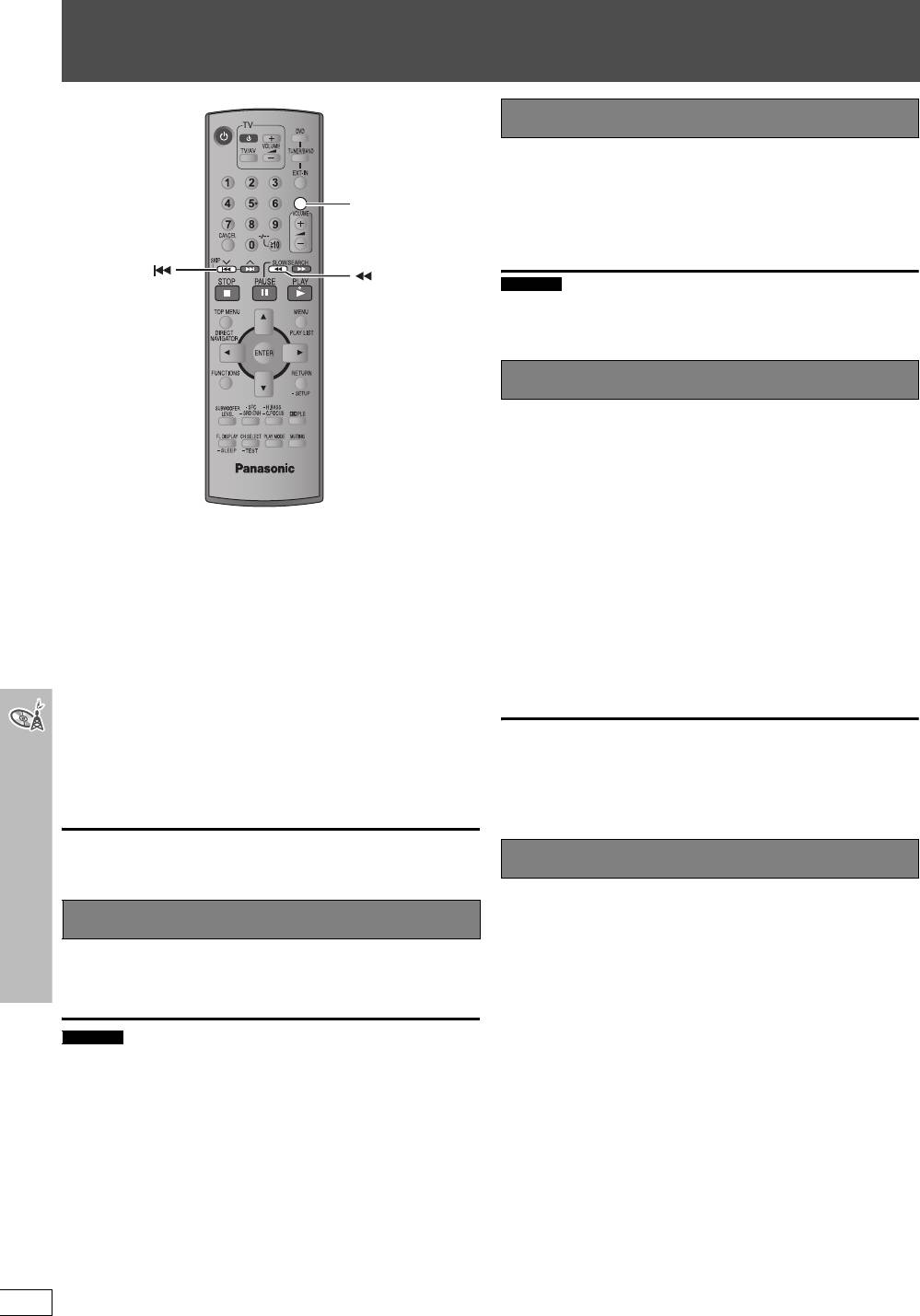
8610Uk_p30-44.fm Page 36 Friday, May 26, 2006 9:50 AM
)
TM
Керування телевізором та системою домашнього кінотеатру:
TM
Керування за допомогою HDMI (Керування HDAVI Control
)
Автоматичне увімкнення входу
При виконанні наступних операцій телевізор автоматично
переключає вхідний канал та відображає відповідну дію.
– Коли відтворення розпочинається на системі домашнього
ONE TOUCH PLAY
кінотеатру
ONE TOUCH PLAY
– Коли вимкнути систему домашнього кінотеатру
(наприклад, буде вибраний ТВ-тюнер, якщо він був встановлений
у настройках.)
Примітка
Дана функція може не працювати належним чином у залежності від
настройки функції HDAVI Control на телевізорі.
Колонки системи домашнього кінотеатру
Ви можете вибрати вивід звучання з системи домашнього
кінотеатру або телевізора за допомогою настройок телевізора.
Детальнішу інформацію можна знайти в інструкції з експлуатації
вашого телевізора.
Якщо звучання виводиться з колонок системи домашнього
кінотеатру
≥ Колонки телевізора автоматично вимикаються.
Що таке керування HDAVI?
≥ Ви не зможете встановлювати гучність за допомогою кнопки
HDAVI Control – це зручна функція, яка забезпечує спряжене
гучності або вимкнення гучності на пульті дистанційного
використання даного апарата та телевізора Panasonic (VIERA) за
керування телевізора. (Рівень гучності відображається на дисплеї
допомогою керування HDAVI Control. Ви можете використовувати
основного апарата.)
дану функцію, підключивши обладнання за допомогою кабелю
≥ Після вимкнення системи домашнього кінотеатру автоматично
HDMI. Інформацію щодо виконання операцій можна знайти в
вмикаються колонки телевізора.
інструкціях із експлуатації підключеного обладнання.
Якщо звучання виводиться з колонок телевізора
Керування телевізором та системою домашнього кінотеатру: Керування за допомогою HDMI (Керування HDAVI Control
Підготовка
≥ Гучність системи домашнього кінотеатру встановлена на “0”.
≥ Упевніться, що підключення HDMI встановлене (➜ стoр. 10).
≥ Вихід звучання є 2-канальним.
≥ Упевніться, що кабель SCART не підключений.
≥ Встановіть “Control with HDMI” (HDAVI Control) на “On” (➜ стoр. 28,
≥ Щоб скасувати вимкнення звучання, ви можете також
Закладка “HDMI”).
скористатись пультом дистанційного керування системи
≥ Щоб правильно встановити та активувати підключення, увімкніть
домашнього кінотеатру (➜ стoр. 34, Відключення звучання).
усе HDAVI Control сумісне обладнання та виберіть вхідний канал,
≥ При переключенні між колонками системи домашнього кінотеатру
що відповідає каналу системи домашнього кінотеатру на вашому
та телевізора екран телевізора може гаснути на декілька секунд.
телевізорі.
≥ При зміні підключення або настройок повторіть вищенаведені
пункти.
Вимкнення з’єднання
При вимкненні телевізора система домашнього кінотеатру
автоматично переходить у режим очікування.
Відтворення одним дотиком
≥ Дана функція працює тільки тоді, коли “DVD/CD” або “TV” вибрані
Ви можете увімкнути основний апарат і телевізор та розпочати
як джерело для системи домашнього кінотеатру.
відтворення диска одним натисканням кнопки.
≥ При увімкненні телевізора система домашнього кінотеатру не
Натисніть [ONE TOUCH PLAY].
вмикається автоматично. (Функція увімкнення з’єднання
недоступна.)
Примітка
Відтворення може не одразу відобразитись на телевізорі. Якщо ви
пропустили початок запису, натисніть [:] або [6], щоб
повернутись до початку запису.
RQT8610
36



